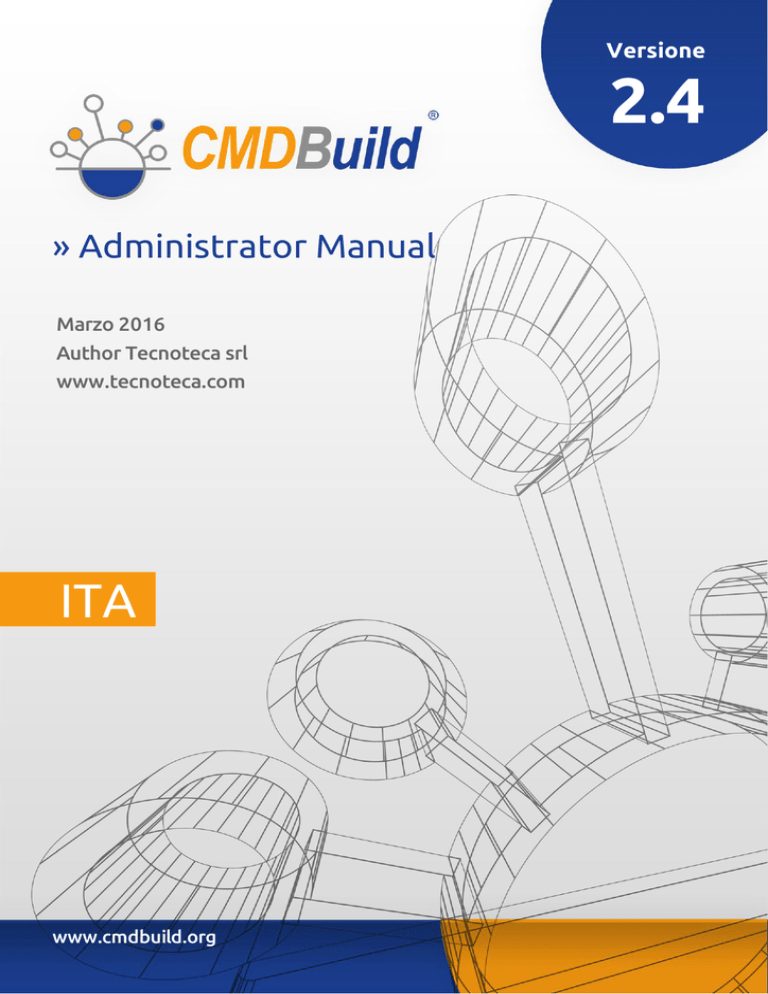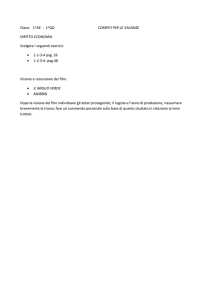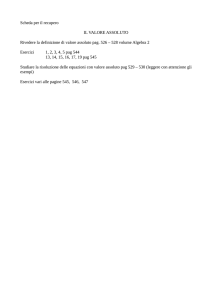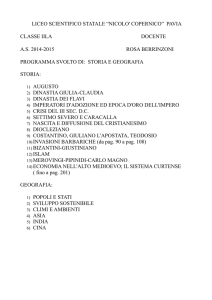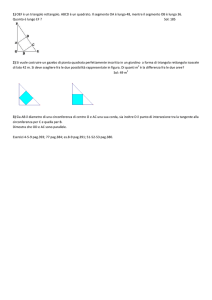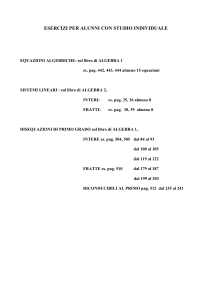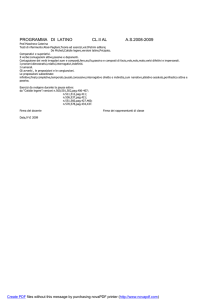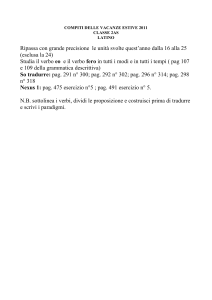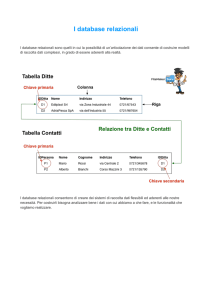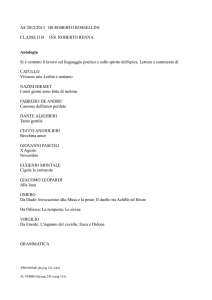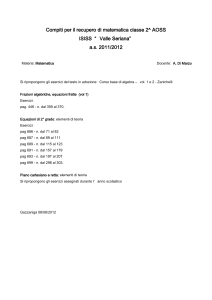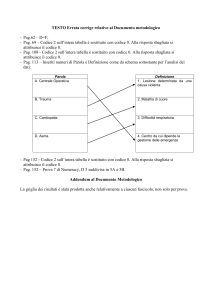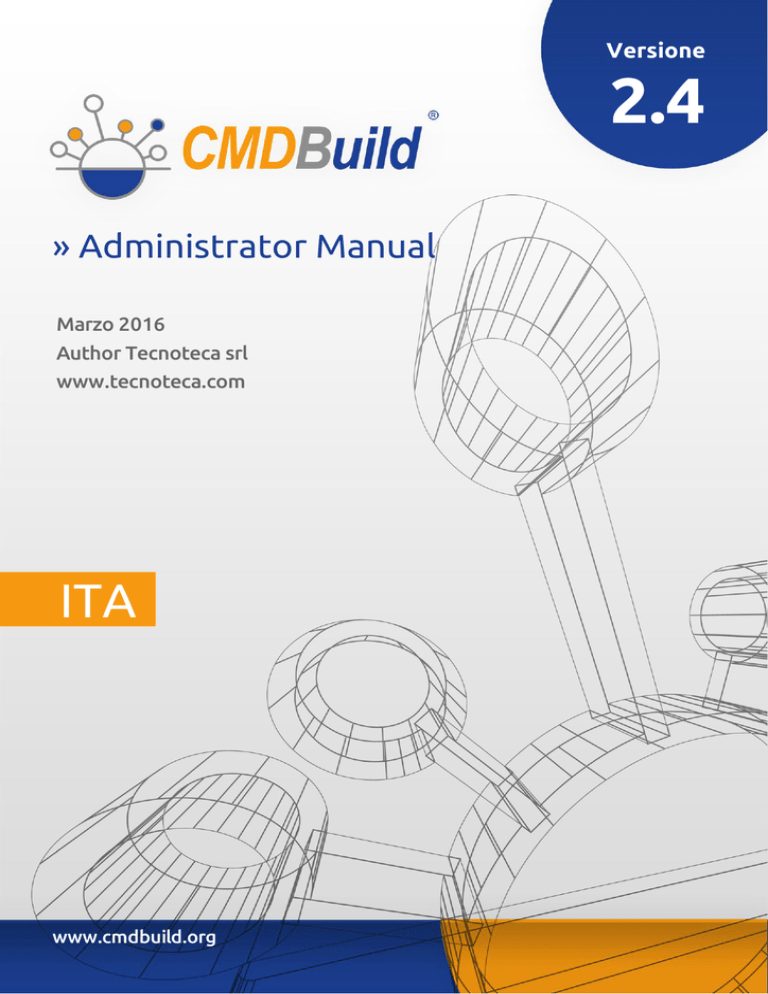
Versione
2.4
» Administrator Manual
Marzo 2016
Author Tecnoteca srl
www.tecnoteca.com
ITA
www.cmdbuild.org
Administrator Manual
No part of this document may be reproduced, in whole or in part, without the express written permission
of Tecnoteca s.r.l.
CMDBuild ® leverages many great technologies from the open source community:
PostgreSQL, Apache, Tomcat, Eclipse, Ext JS, JasperReports, IReport, Enhydra Shark, TWE, OCS
Inventory, Liferay, Alfresco, GeoServer, OpenLayers, Prefuse, Quartz, BiMserver.
We are thankful for the great contributions that led to the creation of that products.
CMDBuild ® è un prodotto di Tecnoteca S.r.l. che ne ha curato
la progettazione e realizzazione, è maintainer dell'applicazione
e ne ha registrato il logo.
Al progetto ha anche partecipato come committente iniziale il
Comune di Udine – Servizio Sistemi Informativi e Telematici.
CMDBuild ® è rilasciato con licenza open source AGPL (http://www.gnu.org/licenses/agpl-3.0.html)
CMDBuild ® è un marchio depositato da Tecnoteca Srl .
In tutte le situazioni in cui viene riportato il logo di CMDBuild® deve essere esplicitamente citato il nome
del maintainer Tecnoteca Srl e deve essere presente in modo evidente un link al sito del progetto:
http://www.cmdbuild.org.
Il marchio di CMDBuild ®:
•
non può essere modificato (colori, proporzioni, forma, font) in nessun modo, nè essere integrato
in altri marchi
•
non può essere utilizzato come logo aziendale nè l'azienda che lo utilizza può presentarsi come
autore / proprietario / maintainer del progetto,
•
non può essere rimosso dalle parti dell'applicazione in cui è riportato, ed in particolare
dall'intestazione in alto di ogni pagina.
Il sito ufficiale di CMDBuild è http://www.cmdbuild.org
CMDBuild – Open Source Configuration and Management Database
Pag. 2
Administrator Manual
Sommario
Introduzione..................................................................................................................................... 6
I moduli di CMDBuild................................................................................................................................... 7
Documentazione disponibile........................................................................................................................ 7
Per iniziare....................................................................................................................................... 8
La filosofia di CMDBuild............................................................................................................................... 8
Criteri progettuali......................................................................................................................................... 9
Metodologia di lavoro................................................................................................................................. 10
Informazioni tecniche................................................................................................................................. 11
Interfaccia utente............................................................................................................................ 12
Criteri generali di progettazione................................................................................................................. 12
Elementi specifici di controllo..................................................................................................................... 14
Compilazione form per editing dati............................................................................................................ 15
Menu.......................................................................................................................................................... 16
Interfaccia utente semplificata................................................................................................................... 16
Accesso al programma................................................................................................................... 18
Requisiti del personal computer................................................................................................................. 18
Autenticazione........................................................................................................................................... 18
Gestione classi............................................................................................................................... 19
TAB Proprietà............................................................................................................................................ 19
TAB Attributi............................................................................................................................................... 25
TAB Domini................................................................................................................................................ 28
TAB Widget................................................................................................................................................ 29
TAB Layer.................................................................................................................................................. 32
TAB Attributi geografici.............................................................................................................................. 33
Gestione processi........................................................................................................................... 39
Generalità.................................................................................................................................................. 39
Modalità di rappresentazione..................................................................................................................... 39
TAB Proprietà............................................................................................................................................ 41
TAB Task Manager.................................................................................................................................... 43
Gestione domini............................................................................................................................. 44
TAB Proprietà............................................................................................................................................ 44
TAB Attributi............................................................................................................................................... 46
Viste............................................................................................................................................... 48
Viste basate su filtri.................................................................................................................................... 48
Viste basate su SQL.................................................................................................................................. 50
Filtri di ricerca................................................................................................................................. 59
Alberi di navigazione...................................................................................................................... 61
TAB Proprietà............................................................................................................................................ 61
TAB Albero................................................................................................................................................ 62
Lookup........................................................................................................................................... 65
TAB Proprietà............................................................................................................................................ 65
Lista voci.................................................................................................................................................... 66
Dashboard...................................................................................................................................... 69
TAB Proprietà............................................................................................................................................ 69
CMDBuild – Open Source Configuration and Management Database
Pag. 3
Administrator Manual
TAB Grafici................................................................................................................................................ 72
TAB Layout................................................................................................................................................ 77
Report............................................................................................................................................ 78
Report Jasperreports................................................................................................................................. 78
Menu.............................................................................................................................................. 83
Menu personalizzati................................................................................................................................... 83
Gruppi di utenti............................................................................................................................... 85
TAB Proprietà............................................................................................................................................ 85
TAB Permessi............................................................................................................................................ 87
TAB Utenti................................................................................................................................................. 96
TAB Configurazione UI.............................................................................................................................. 97
TAB Filtri di default.................................................................................................................................. 100
Utenti............................................................................................................................................ 101
Task Manager.............................................................................................................................. 103
Funzioni di base....................................................................................................................................... 103
Ricezione email....................................................................................................................................... 105
Eventi asincroni....................................................................................................................................... 110
Eventi sincroni......................................................................................................................................... 112
Workflow.................................................................................................................................................. 117
Wizard Connector.................................................................................................................................... 118
Gestione email............................................................................................................................. 122
Account.................................................................................................................................................... 122
Email template......................................................................................................................................... 124
Coda Email.............................................................................................................................................. 126
GIS............................................................................................................................................... 127
Gestione icone......................................................................................................................................... 127
Servizi esterni.......................................................................................................................................... 128
Ordine dei layer....................................................................................................................................... 129
Layer Geoserver...................................................................................................................................... 130
Navigazione GIS...................................................................................................................................... 131
BIM............................................................................................................................................... 132
Progetti.................................................................................................................................................... 132
Layer........................................................................................................................................................ 134
Localizzazione.............................................................................................................................. 135
Configurazione......................................................................................................................................... 135
Localizzazione......................................................................................................................................... 136
Import / Export......................................................................................................................................... 137
Configurazione............................................................................................................................. 138
Pagina Opzioni generali........................................................................................................................... 138
Pagina Alfresco........................................................................................................................................ 140
Pagina Gestione server........................................................................................................................... 142
Pagina Grafo delle relazioni..................................................................................................................... 143
Pagina Workflow...................................................................................................................................... 144
Pagina GIS.............................................................................................................................................. 145
Pagina BIM.............................................................................................................................................. 146
APPENDICE: Linguaggio CQL ....................................................................................................147
Modalità di utilizzo................................................................................................................................... 147
CMDBuild – Open Source Configuration and Management Database
Pag. 4
Administrator Manual
Esempi di utilizzo..................................................................................................................................... 149
APPENDICE: Glossario................................................................................................................150
CMDBuild – Open Source Configuration and Management Database
Pag. 5
Administrator Manual
Introduzione
Introduzione
CMDBuild è una applicazione Open Source finalizzata a supportare la gestione della
configurazione degli oggetti e dei servizi informatici in carico al Dipartimento ICT di una
organizzazione e a guidarne i processi di controllo, eventualmente secondo le “best practice” ITIL.
Gestire un Database della Configurazione (CMDB) significa mantenere aggiornata e disponibile
per gli altri processi la base dati relativa agli elementi informatici utilizzati, alle loro relazioni ed alle
loro modifiche nel tempo.
Con CMDBuild l'amministratore del sistema può costruire ed estendere autonomamente il proprio
CMDB (da cui il nome del progetto), modellandolo su misura della propria organizzazione tramite un
apposito Modulo di Amministrazione che consente di aggiungere progressivamente nuove classi di
oggetti, nuovi attributi e nuove tipologie di relazioni. E' anche possibile definire filtri, “viste” e permessi
di accesso ristretti a righe e colonne di ciascuna classe.
CMDBuild è in grado di fornire un completo supporto all'adozione delle “best practice” ITIL, ormai
affermatesi come "standard de facto", non proprietario, per la gestione dei servizi informatici
secondo criteri orientati ai processi.
Tramite un apposito sistema di gestione dei workflow è possibile definire in modo visuale, con un
editor esterno, nuovi processi operanti sulle classi modellate nel database, importarli in CMDBuild
ed eseguirli secondo i flussi previsti e con gli automatismi configurati.
E' disponibile un task manager integrato nell'interfaccia utente del Modulo di Amministrazione che
consente di gestire in background diverse tipologie di operazioni (avvio di processi, ricezione e
invio di email, esecuzione di connettori) e di controlli sui dati del CMDB (eventi sincroni e asincroni)
a fronte delle quali eseguire notifiche, avviare workflow ed eseguire script.
CMDBuild consente la stampa di report tramite il motore open source JasperReports, sia di tipo
tabulare prodotti tramite un wizard interno, che di maggiore complessità ottenibili importando template
disegnati tramite un apposito editor visuale esterno.
Possono essere poi definite delle dashboard costituite da grafici che mostrino in modo immediato la
situazione di alcuni indicatori dello stato corrente del sitema (KPI).
Grazie all'integrazione con il diffuso sistema documentale open source Alfresco è inoltre possibile
allegare documenti, immagini, video ed altre tipologie di file alle schede archiviate in CMDBuild.
E' anche possibile utilizzare funzionalità GIS per il georiferimento degli asset e la loro
visualizzazione su una mappa geografica (servizi mappe esterni) e / o sulla planimetria di un ufficio
(server locale GeoServer) e funzionalità BIM per la visualizzazione di modelli 3D in formato IFC.
Sono poi inclusi nel sistema un webservice SOAP ed un webservice REST, utili per implementare
soluzioni di interoperabilità con architettura SOA.
CMDBuild comprende di base due framework denominati Basic Connector e Advanced Connector,
che tramite il webservice SOAP sono in grado di sincronizzare le informazioni registrate nel CMDB
con fonti dati esterne, ad esempio con sistemi di automatic inventory (quali lo strumento open
source OCS Inventory) o con sistemi di virtualizzazione o di monitoraggio.
Un ulteriore strumento, il CMDBuild GUI Framework, consente invece tramite il webservice REST
di pubblicare su portali esterni pagine web personalizzate in grado di interagire con il CMDB.
E' infine disponibile una interfaccia utente ottimizzata per strumenti “mobile” (smartphone e tablet),
implementata come “app” multipiattaforma (iOS, Android) e anch'essa collegata a CMDBuild
tramite il webservice REST.
CMDBuild – Open Source Configuration and Management Database
Pag. 6
Administrator Manual
Introduzione
I moduli di CMDBuild
Il sistema CMDBuild comprende due moduli principali:
•
•
il Modulo di Amministrazione, dedicato alla definizione iniziale ed alle successive modifiche
del modello dati e delle configurazioni di base (classi e tipologie di relazioni, utenti e
permessi, dashboard, upload report e workflow, opzioni e parametri)
il Modulo di Gestione dati, dedicato alla consultazione ed aggiornamento delle schede e
delle relazioni nel sistema, alla gestione di documenti allegati, all'avanzamento dei
processi, alla visualizzazione di dashboard e produzione di report
Il Modulo di Amministrazione è riservato agli utenti abilitati al ruolo di amministratore, il Modulo di
Gestione è utilizzato dagli operatori addetti alla consultazione ed aggiornamento dei dati.
Documentazione disponibile
Il presente manuale è dedicato alla descrizione del Modulo di Amministrazione, tramite cui il
gestore del sistema può eseguire la configurazione del modello dati, definire utenti e permessi ed
eseguire altre attività di servizio.
Sono disponibili sul sito di CMDBuild (http://www.cmdbuild.org) ulteriori specifici manuali dedicati a:
•
overview concettuale del sistema (“Overview Manual”)
•
utilizzo del sistema (“User Manual”)
•
installazione e gestione tecnica del sistema (“Technical Manual”)
•
configurazione del workflow (“Workflow Manual”)
•
utilizzo del webservice per l'interoperabilità con sistemi esterni (“Webservice Manual”)
•
utilizzo di connettori
(“ConnectorsManual”)
per
la
sincronizzazione
CMDBuild – Open Source Configuration and Management Database
di
dati
con
sistemi
esterni
Pag. 7
Administrator Manual
Per iniziare
Per iniziare
La filosofia di CMDBuild
Un CMDB è un sistema di archiviazione e consultazione delle informazioni che descrivono e
riguardano gli asset informatici presenti in una organizzazione.
E’ l’archivio centrale ed ufficiale che fornisce una visione coerente dei servizi IT.
E’ un sistema dinamico che deve rappresentare costantemente lo stato di fatto e di conoscenza
del patrimonio informatico e delle entità connesse, hardware (computer, periferiche, sistemi di rete,
apparati di telefonia), software (di base, di ambiente, applicativo), documenti (progetti, contratti,
manualistica) ed altre risorse, interne ed esterne.
E' un sistema di controllo dei processi svolti, descritti e gestiti tramite le funzionalità del workflow.
CMDBuild è una soluzione CMDB robusta, personalizzabile ed estendibile.
Fornire una soluzione estendibile vuol dire fornire non un sistema finito e chiuso, ma un ambiente in
grado di essere strutturato, configurato ed ampliato direttamente dall'amministratore del sistema
attraverso fasi successive, in termini di tipologie di oggetti da gestire, di attributi e di relazioni da
impostare per ciascuno di essi.
Non essendoci due organizzazioni che gestiscano esattamente lo stesso insieme di oggetti (asset)
e le stesse informazioni per ciascun oggetto, si è deciso di perseguire come criterio principale di
CMDBuild quello della flessibilità, rendendo disponibili funzionalità per configurare il sistema a 360
gradi: modello dati, processi, report, connettori con sistemi esterni.
In particolare i meccanismi di configurazione implementati in CMDBuild e gestiti tramite il Modulo
di Amministrazione consentono di:
•
•
•
•
•
•
•
•
•
•
•
•
•
•
•
•
aggiungere autonomamente nuove "classi", cioè nuove tipologie di oggetti o nuove
tipologie di processi (corrispondenti entrambi a tabelle del DB)
aggiungere / modificare gli "attributi" di una classe, anche di tipo geometrico (colonne del DB)
definire ed importare workflow personalizzati, sia di tipo collaborativo per la gestione dei
processi IT che wizard per l'esecuzione guidata di attività di aggiornamento della base dati
aggiungere / modificare i "widget" da posizionare sulla scheda dati di gestione di una
classe, tramite cui eseguire funzioni applicative utili per quella tipologia di oggetto
aggiungere “domini”, o "tipologie di relazioni" fra "classi" (tabelle di relazione N:M del DB)
aggiungere / modificare gli "attributi" di un “dominio”
creare filtri predefiniti utilizzabili in fase di consultazione dei dati sulle diverse classi
creare “viste”, sia tramite filtri dati che tramite query SQL, utilizzabili in modo simile alle classi
definire alberi di navigazione (sottoinsiemi del grafo dei “domini”)
creare liste tabellate ("lookup") per la gestione di attributi a valori predefiniti
produrre la stampa di dettaglio del modello dati configurato
configurare dashboard
definire ed importare report personalizzati
configurare menu personalizzati per i diversi gruppi di utenti
definire ruoli e autorizzazioni legati alle diverse categorie di "classi"
configurare le diverse tipologie di operazioni eseguibili in background dal Task Manager
CMDBuild – Open Source Configuration and Management Database
Pag. 8
Administrator Manual
Per iniziare
•
definire i template delle email di notifica
•
configurare le modalità di georiferimento GIS e BIM delle “classi” che possono prevederlo
localizzare CMDBuild in altre lingue
definire opzioni e parametri di funzionamento del sistema
•
•
Segue uno schema esplicativo dei termini e dei concetti sopra introdotti relativamente alla
configurabilità del modello dati.
Criteri progettuali
Nella impostazione iniziale del progetto è importante:
•
•
•
scegliere correttamente il livello di dettaglio con cui partire, che dovrà essere adeguato alle
necessità contingenti dell’organizzazione ed alle risorse umane, finanziarie, informative e
tecnologiche disponibili
individuare e coinvolgere il personale che dovrà configurare (Amministratore) ed aggiornare
(Operatore) le informazioni nel sistema, considerando che un sistema non aggiornato
tempestivamente produce costi di gestione senza produrre risultati utili all'organizzazione
inserire il sistema informatico all’interno di un sistema organizzativo basato su procedure,
ruoli e responsabilità che aiutino la struttura IT nella corretta ed ordinata gestione del
sistema
CMDBuild – Open Source Configuration and Management Database
Pag. 9
Administrator Manual
Per iniziare
valutare l'opportunità di seguire le “Best Practice” ITIL, modello in poco tempo affermatosi
quale "standard de facto", non proprietario, per la gestione dei servizi informatici
Un progetto CMDB di successo non può prescindere dalla corretta valutazione dell'impatto
organizzativo del sistema nell'organizzazione che lo deve ospitare e dalla esplicita e pubblica
approvazione del management aziendale.
•
Metodologia di lavoro
L'attivazione di CMDBuild richiede una attività preliminare di progettazione “sulla carta” del
sottosistema iniziale da gestire, che sarà opportuno circoscrivere in una prima fase alle aree di
effettivo e più immediato interesse, potendo poi essere facilmente ed autonomamente esteso
secondo necessità in momenti successivi.
Consigliamo di iniziare gestendo in modo completo e preciso un numero ridotto di oggetti e di
relazioni e di estendere poi il sistema una volta che è stata approfondita la conoscenza di
CMDBuild e sono divenute più chiare le sue modalità di utilizzo.
In particolare dovranno essere individuati:
•
le tipologie di oggetti da gestire (“classi”): oggetti informatici hardware (computer,
stampante, monitor, ecc), software (sistemi operativi, applicazioni gestionali, programmi di
produttività individuale), servizi (help desk, licenze, ecc), entità di supporto (fornitori,
locazioni, ecc)
•
gli “attributi” utili a descrivere ciascuna classe (codice, descrizione, tipo monitor,
dimensione harddisk, ecc) ed il relativo tipo di dati (stringa, testo lungo, numero intero,
numero decimale, numero in virgola mobile, data, “lookup” o lista tabellata, riferimento o
foreign key), eventualmente di tipo geografico
•
le tipologie di relazioni fra le classi (“domini”)
•
gli “attributi” utili a descrivere ciascun “dominio” (impatto della dipendenza fra due
CMDBuild – Open Source Configuration and Management Database
Pag. 10
Administrator Manual
Per iniziare
applicazioni software, numero di porta dello switch a cui è collegato un server, ruolo del
referente tecnico di un server, ecc) ed il relativo tipo di dati (stringa, testo lungo, numero
intero, numero decimale, numero in virgola mobile, data, “lookup” o lista tabellata)
•
i processi organizzativi da gestire nel sistema, descritti in termini di sequenze di attività,
regole di transizione ed “attributi” coinvolti
•
i permessi di accesso per ogni operatore
Un ulteriore aspetto da considerare è quello della gerarchia fra classi, nel senso che CMDBuild
gestisce la possibilità di definire classi generiche (“Superclassi”, ad esempio “Computer”) e di
derivare poi da ciascuna di esse più classi di dettaglio (ad esempio “Desktop”, “Notebook”,
“Server”. Queste condivideranno alcune informazioni comuni (gli attributi della superclasse)
estendendole con altre più specifiche.
Per evitare di dover procedere a successive ristrutturazioni del database reimportandone i dati
(una “Classe” non può essere automaticamente trasformata in superclasse) è importante
individuare da subito una gerarchia che soddisfi le esigenze dell'organizzazione.
Una volta definito un modello “entità relazioni” sull'esempio di quello sopra riportato bisognerà
procedere analizzando le singole classi e definendo per ciascuna di esse la lista degli attributi da
gestire ed i relativi tipi di dati.
Solo al termine di tale attività sarà opportuno:
•
utilizzare il Modulo di Amministrazione per “modellare” il sistema fino a quel momento
disegnato “sulla carta” o con appositi tool E-R
•
utilizzare il Modulo di Gestione dati per avviare le attività di inserimento, aggiornamento e
consultazione delle schede dati nel sistema
Informazioni tecniche
Per altre informazioni tecniche, relative in particolare alle modalità di mapping del modello logico
dei dati seguito da CMDBuild nel corrispondente modello fisico memorizzato nel database, si
rimanda al manuale “Technical Manual”.
Lo stesso manuale descrive anche le modalità di installazione iniziale del sistema.
CMDBuild – Open Source Configuration and Management Database
Pag. 11
Administrator Manual
Interfaccia utente
Interfaccia utente
L'interfaccia utente di CMDBuild è implementata con tecnologia Ajax.
Tale soluzione, facente parte del nuovo paradigma del Web 2.0, garantisce una maggiore intuitività
nell'utilizzo dell'applicazione, una migliore ergonomia di interazione, minori tempi effettivi e
percepiti nelle risposte del sistema.
Criteri generali di progettazione
L'interfaccia utente comprende nel caso più generale i seguenti elementi principali:
•
menu laterale sinistro, di tipo “accordion”, per l'accesso alle aree funzionali dei Moduli di
Gestione ed Amministrazione rispettivamente
•
area dati nella parte superiore dell'area rimanente, contenente:
•
•
•
•
pulsante in alto per aggiunta nuovo elemento
funzioni per l'ordinamento della lista e per la visualizzazione di ulteriori colonne fra
quelle disponibili (limitatamente al Modulo di Gestione)
funzioni di paginazione, di filtro base ed avanzato sui dati, di stampa ed
esportazione dei dati presenti sulla “griglia” (limitatamente al Modulo di Gestione)
area dati nella parte inferiore dell'area rimanente, contenente:
•
•
•
•
•
•
TAB superiori per accedere a sottoschede specifiche
pulsanti per la gestione dell'elemento selezionato nella griglia
scheda dati completa delle informazioni da inserire e delle relative label
pulsanti di conferma o annullamento dell'operazione in corso
TAB per accedere alle eventuali schede di dettaglio collegate, con possibilità di
inserimento, modifica e cancellazione (logica) delle relative informazioni
pulsanti laterali sulla destra corrispondenti ai widget configurati per quella scheda dati
In alto sulla pagina sono posizionati:
•
•
•
•
a sinistra il logo di CMDBuild (marchio registrato da Tecnoteca Srl)
al centro un pannello informativo espandibile tramite un click del mouse, con i riferimenti
allo username e gruppo dell'utente collegato e con il link per l'accesso al Modulo di
Amministrazione (solo per l'amministratore del sistema) / Modulo di Gestione
sempre al centro il pulsante per uscire dall'applicazione
a destra il nome dell'applicazione
In basso sulla pagina sono posizionati:
•
l'URL del sito del progetto
•
i credits ai partner del progetto
•
l'indicazione del copyright
Le indicazioni di cui sopra sono valide nel caso più generale, ma possono differenziarsi nel caso di
funzionalità specifiche.
Nel seguito del presente manuale viene descritta nel dettaglio l'interfaccia utente di utilizzo delle
funzionalità del Modulo di Amministrazione, nello User Manual è invece descritta l'interfaccia
utente di utilizzo delle funzionalità del Modulo di Gestione.
CMDBuild – Open Source Configuration and Management Database
Pag. 12
Administrator Manual
Interfaccia utente
Seguono due esempi dell'interfaccia utente base del Modulo di Gestione (sfumature in colore
azzurro) e del Modulo di Amministrazione (sfumature in colore grigio).
Modulo di Gestione:
Modulo di Amministrazione:
CMDBuild – Open Source Configuration and Management Database
Pag. 13
Administrator Manual
Interfaccia utente
Elementi specifici di controllo
Cronologia di navigazione
In alto a destra è disponibile un'icona per accedere alla cronologia delle operazioni effettuate nel
sistema dall'ultimo login, e posizionarsi in modo immediato su una scheda già visitata in precedenza:
•
cronologia di navigazione
La lista mostra la sequenza delle operazioni eseguite, con tipologia, funzione e dettaglio, e
consente di ritornare nella stessa posizione della riga scelta.
Ridimensionamento delle aree principali
Le tre aree principali sopra descritte possono essere ridimensionate a piacere agendo sull'apposito
controllo (“maniglia”) reso disponibile non appena si posizioni il mouse sulla linea di separazione.
Nelle pagine con layout standard, suddiviso in un'area superiore ed una inferiore, è possibile (solo
Modulo Gestione) agire in modo più veloce sul ridimensionamento delle due aree dati, tramite i
pulsanti posizionati in alto a destra ed aventi il significato di:
•
espansione a tutta altezza della scheda dati in basso
•
espansione a tutta altezza della griglia dati in alto
•
ripristino situazione iniziale
Menu “accordion”
Il menu visualizzato nell'area sinistra è di tipo “Accordion” e prevede l'apertura e chiusura di ogni
voce di primo livello tramite un semplice click.
Aprendo / chiudendo una voce di primo livello vengono mostrate / nascoste le voci di secondo
livello in essa contenute.
Gestione griglia
La gestione standard delle griglie dati prevede (solo Modulo Gestione) la possibilità di:
•
effettuare l'ordinamento su una colonna a scelta tramite un click sulla relativa intestazione
•
richiedere la visualizzazione nella griglia di ulteriori colonne fra quelle disponibili
In alcuni casi è possibile richiamare funzionalità di gestione associate ad una riga della griglia
semplicemente eseguendo un doppio click sull'elemento (navigazione nel TAB Relazioni, apertura
documento nel TAB Allegati, ecc).
E' anche disponibile un pulsante per la stampa (con output PDF oppure CSV) dei dati (righe e
colonne) correntemente visualizzati nella griglia.
Tramite il pulsante “Mappa” è infine possibile “commutare” dalla visualizzazione di tipo testuale alla
visualizzazione di tipo geografica.
CMDBuild – Open Source Configuration and Management Database
Pag. 14
Administrator Manual
Interfaccia utente
Azione “veloce” sugli elementi della griglia
In alcuni casi è possibile richiamare funzionalità di gestione associate ad una riga della griglia
semplicemente eseguendo un doppio click sull'elemento (navigazione nel TAB Relazioni, apertura
documento nel TAB Allegati, ecc).
Filtro di selezione
Il filtro di selezione, ove previsto, è disponibile in due forme:
ricerca veloce, eseguita su tutti gli attributi della scheda (non
solamente quelli mostrati sulla griglia)
filtro avanzato di ricerca, che può prevedere funzionalità diverse
(inclusa la memorizzazione e riutilizzo di filtri) e che sarà descritto
nei singoli casi di utilizzo
•
•
Help a scomparsa
In alcune tipologie di schede (in particolare nella gestione del workflow) è presente in basso a
destra il pulsante di visualizzazione di un help a scomparsa che ne può agevolare la compilazione.
Compilazione form per editing dati
La compilazione delle schede dati previste in entrambi i Moduli dell'applicazione prevede la
presenza di diverse tipologie di campi:
•
numerici o stringa, con digitazione semplice del contenuto
•
testo multiriga
•
di tipo data, con calendario per l'inserimento guidato
•
con scelta da una lista semplice
•
con scelta da una lista estesa e tool di filtro
•
testo formattato con editor
E' poi possibile utilizzare eventuali “Widget” configurati sulla scheda dati sotto forma di “Pulsanti”.
Ogni di inserimento dati prevede al termine un tasto di conferma ed uno di annullamento
dell'operazione in corso.
CMDBuild – Open Source Configuration and Management Database
Pag. 15
Administrator Manual
Interfaccia utente
Menu
Entrambi i Moduli di Amministrazione e di Gestione operano sulle stesse entità principali, il primo
con finalità di configurazione di tali oggetti (intesi come strutture dati), il secondo con finalità di
gestione delle informazioni contenute in tali oggetti (schede dati).
I menu delle due applicazioni, entrambi di tipo “Accordion”, comprendono quindi entrambi, pur se
con significato diverso, le voci per accedere a classi, processi, report, differenziandosi poi sulle
voci più specifiche:
•
tabelle lookup, definizione filtri e viste, utenti e gruppi, definizione menu, configurazione
GIS, configurazione parametri di base nel Modulo di Amministrazione
•
menu di navigazione (lista degli elementi accessibili all'utente che ha eseguito il login,
ordinata in modo organico e strutturata in cartelle), viste, dashboard ed utilità nel Modulo di
Gestione
Interfaccia utente semplificata
Tramite appositi parametri di configurazione impostabili nel Modulo di Amministrazione (Gestione
Gruppi – Configurazione Interfaccia Utente) è possibile definire una interfaccia semplificata per i
Gruppi di utenti che lo richiedessero.
In particolare, come mostrato più sotto, è possibile:
•
nascondere singolarmente le voci del Menu accordion posizionato nell'area sinistra della pagina
•
nascondere singolarmente tutti i TAB delle schede dati e dei processi
•
nascondere lo stesso Menu accordion all'apertura della pagina
•
impostare una modalità di visualizzazione alternativa della lista di schede / processi e della
form di inserimento o aggiornamento di una scheda / processo
CMDBuild – Open Source Configuration and Management Database
Pag. 16
Administrator Manual
CMDBuild – Open Source Configuration and Management Database
Interfaccia utente
Pag. 17
Administrator Manual
Accesso al programma
Accesso al programma
Il Modulo di Amministrazione è riservato al responsabile del sistema, che lo potrà utilizzare per
eseguire attività di strutturazione della base dati di CMDBuild secondo il modello logico
predisposto e per apportarne in seguito le variazioni ed estensioni ritenute utili.
Le variazioni strutturali apportate saranno immediatamente rese attive e visibili all'interno del
Modulo di Gestione dati.
Requisiti del personal computer
CMDBuild è una applicazione completamente funzionante in ambiente web, sia per le funzionalità
di aggiornamento e consultazione delle schede dati, che per quelle di amministrazione e
strutturazione del database.
L'utilizzatore del sistema deve disporre sul proprio elaboratore esclusivamente di un browser web
di recente generazione (Firefox fino alla versione 43 inclusa, Chrome fino alla versione 48 inclusa,
Microsoft Explorer 8 o superiori fino alla versione 10 inclusa).
La completa utilizzabilità web del sistema consente di supportare eventuali organizzazioni IT
operanti in più sedi, consentendo l'accesso ai dati anche ad eventuali strutture esterne cui
dovessero essere state affidati servizi in outsourcing (in particolare nell'ambito della partecipazione
a workflow collaborativi).
Autenticazione
Per accedere al programma è necessario autenticarsi.
Nella form di “login” viene richiesto lo username e la password, ed eventualmente la lingua da
utilizzare (se ne è stata configurata la scelta dinamica).
L'accesso al sistema avviene nel Modulo di Gestione dati, da cui l'utente che ne ha i privilegi può
poi spostarsi nel Modulo di Amministrazione tramite l'apposito link in alto sulla prima pagina
(visibile cliccando sul pannello informativo espandibile collocato nel centro):
CMDBuild – Open Source Configuration and Management Database
Pag. 18
Administrator Manual
Gestione classi
Gestione classi
TAB Proprietà
Il primo TAB “Proprietà” consente di creare nuove classi / superclassi e di modificarne alcune
caratteristiche.
Una classe corrisponde ad una tipologia di oggetti da archiviare nel CMDB (computer, monitor,
ecc), viene gestita con una form di inserimento schede creata automaticamente dal sistema in
base al numero ed alla tipologia dei relativi attributi, utilizza una tabella creata automaticamente
nel database di CMDBuild per archiviare le schede inserite.
E' possibile eseguire le seguenti operazioni:
•
creare una nuova classe
•
stampare lo schema complessivo del modello dati (in formato PDF
oppure ODT)
•
modificare una classe preesistente selezionandola dal menu ad albero
•
eliminare una classe preesistente (cancellazione logica)
•
stampare la struttura della classe corrente
CMDBuild – Open Source Configuration and Management Database
Pag. 19
Administrator Manual
Gestione classi
Per creare una nuova classe viene richiesto di specificare le seguenti informazioni:
•
“Nome”, corrispondente al nome della tabella nel database (nell'esempio “Contratto”)
•
“Descrizione”, utilizzata per riferire la classe nell'applicazione
•
“Tipo”, che può assumere i valori “Standard” (classe normale di CMDBuild), “Semplice”
(classe priva di meccanismi di derivazione, di storicizzazione e di relazioni, con possibilità
di attributi “foreign key”, ma non “reference” - vedi nota più sotto)
•
“Eredita da”, nome della eventuale superclasse (di default tutte le classi ereditano dalla
superclasse di default “Class”, eventuali sottoclassi specifiche potranno derivare da
superclassi personalizzate, nell'esempio la classe “Monitor” deriva dalla superclasse “Item”)
•
“Superclasse”, informazione che indica se la classe conterrà dati effettivi (superclasse = no) o
servirà per condividere alcuni attributi comuni fra più sottoclassi simili che deriveranno da
essa (superclasse = sì)
•
“Attiva”, indica se la classe è attiva o se è stata cancellata (eventuale cancellazione “logica”)
E' poi possibile associare un'icona alla classe, al momento utilizzata nella rappresentazione del grafo
delle relazioni.
Nota:
Le classi di tipo “Semplice” possono essere utilizzate per l'archiviazione nel sistema con meccanismi
ottimizzati di flussi di dati intensivi provenienti da altri sistemi, utili ad esempio per registrare in CMDBuild
consumi elettrici, notifiche di allarme sull'indisponibilità di servizi, log di accesso a server, ecc
Localizzazione:
CMDBuild prevede due tipologie di localizzazione:
•
localizzazione di primo livello, relativa alla sola interfaccia base di CMDBuild (testi di menu
e pulsanti standard, header, footer, ecc)
•
localizzazione di secondo livello, relativa a tutti gli elementi applicativi (nomi di classi,
attributi, domini, lookup, ecc)
La localizzazione di primo livello è gestita tramite file esterni (formato “json”) di sistema.
La localizzazione di secondo livello viene invece:
•
gestita tramite finestre popup attivabili tramite un apposito pulsante posizionato in ciascuna
form in cui è richiesto
•
archiviata in una nuova tabella di sistema (“_Translation”) nel database di CMDBuild
Nel caso specifico della gestione delle classi, a fianco al campo “Descrizione” è presente la seguente
icona:
•
Traduzione in altre lingue
CMDBuild – Open Source Configuration and Management Database
Pag. 20
Administrator Manual
Gestione classi
L'icona consente di accedere alla seguente finestra popup dove è possibile specificare la traduzione
del nome della classe nelle altre lingue abilitate, selezionabili fra quelle supportate da CMDBuild:
Agli utenti che accederanno poi al sistema (Modulo di Gestione) selezionando una delle lingue per
cui è stata predisposta la traduzione comparirà il nome della classe tradotto nella lingua scelta.
Lo stesso meccanismo è previsto per tutti gli elementi che presentano una descrizione per la quale è
possibile eseguire la traduzione:
•
descrizione classi
•
descrizione attributi
•
descrizione, descrizione diretta, descrizione inversa domini
•
descrizione attributi sui domini
•
descrizione viste
•
descrizione filtri
•
descrizione voci lookup
•
descrizione dashboard
•
descrizione report
•
descrizione voci menu
In alternativa è possibile operare in modo centralizzato su tutti gli elementi di cui sopra, accedendo
al menu dedicato alle funzioni di localizzazione (si veda il capitolo specifico nel seguito del presente
manuale).
Nel seguito del presente manuale si potrà fare riferimento a questa descrizione ovunque compaia
l'icona di traduzione.
CMDBuild – Open Source Configuration and Management Database
Pag. 21
Administrator Manual
Gestione classi
TAB Attributi
Il secondo TAB “Attributi” consente di gestire gli attributi descrittivi della classe selezionata.
Va quindi utilizzato per configurare le informazioni descrittive di una nuova classe appena creata o
per aggiungere nuove tipologie di informazioni ad una classe preesistente.
Nell'esempio riportato sotto gli attributi della classe “Monitor” comprendono:
•
quelli generici della superclasse “Asset” da cui “Monitor” deriva (visualizzabili ma non
modificabili attivando l'apposito check “Includi ereditati”)
•
quelli specifici degli oggetti di tipo “Monitor”, ad esempio “Tipo” e “Dimensione”
E' possibile eseguire le seguenti operazioni:
•
creare un nuovo attributo
•
selezionare gli attributi su cui impostare l'ordinamento delle schede
•
modificare un attributo già creato (per le caratteristiche ammesse)
•
cancellare un attributo preesistente (se la relativa classe non
contiene dati)
L'ordine degli attributi nella “classe” può essere modificato semplicemente spostando le righe nella
relativa griglia, cioè effettuando con il mouse gli opportuni “drag and drop”.
Per ogni attributo è richiesto di specificare le seguenti informazioni comuni:
•
“Nome”, corrispondente al nome della colonna nel database
CMDBuild – Open Source Configuration and Management Database
Pag. 22
Administrator Manual
Gestione classi
•
“Descrizione”, utilizzata per riferire l'attributo nell'applicazione
•
“Gruppo”, utilizzato per raggruppare nel Modulo di Gestione (tramite TAB “Orizzontali”)
attributi di tipologia simile (nell'esempio gli attributi della scheda “Monitor” sono suddivisi in
“Dati generali”, “Dati amministrativi” e “Dati tecnici”)
•
“Tipo” del dato, che può essere
•
“Boolean” (booleano, Si / No),
•
“Char” (carattere singolo)
•
“Date” (data),
•
“Decimal” (decimale),
•
“Double” (virgola mobile in doppia precisione)
•
“Foreign key” (collegamento ad un'altra classe, solo per classi di tipo “Semplice”)
•
“Inet” (indirizzo IP V4 o IP V6, con possibilità di specificare il valore mask)
•
“Integer” (numero intero)
•
“LookUp” (voce tabellata tramite lista configurabile in “Impostazioni” / “LookUp”)
•
“Reference” (riferimento tramite apposito “dominio” ad un'altra classe, solo per classi di
tipo “Normale”)
•
“String” (stringa)
•
“Text” (testo lungo)
•
“Time” (ora)
•
“TimeStamp” (data e ora)
•
“Mostra nella lista”, per selezionare gli attributi da mostrare nel Modulo di Gestione nelle
visualizzazioni a griglia
•
“Univoco”, per indicare che il campo costituisce una chiave univoca (non saranno ammessi
record con valori uguali)
•
“Obbligatorio”, per attivare il controllo di obbligatorietà del campo
•
“Attivo”, per riattivare attributi cancellati logicamente
•
“Modalità editing”, che può essere:
•
•
•
Modificabile: normale attributo editabile
Sola lettura: attributo visibile ma non modificabile
Nascosto: attributo non visibile
Ogni singolo tipo di attributo può avere campi descrittivi ulteriori, ove presenti se ne riporta sotto il
dettaglio.
Attributi tipo “Decimal”
Per gli attributi di tipo “decimal” vengono richieste le ulteriori informazioni:
•
“Precisione”, indica il numero di cifre complessive del campo
•
“Scala”, indica il numero di cifre della parte decimale
Attributi tipo “String”
Per gli attributi di tipo “string” viene richiesta una ulteriore informazione:
•
“Lunghezza”, indica il numero massimo di caratteri ammesso
CMDBuild – Open Source Configuration and Management Database
Pag. 23
Administrator Manual
Gestione classi
Attributi tipo “Text”
Per gli attributi di tipo “text” viene richiesta una ulteriore informazione:
•
“Tipo editor”, che può essere “Plain text” oppure “Html”
Attributi tipo “Lookup”
Gli attributi di tipo “LookUp” consentono di limitare i valori ammessi per quell'attributo ad un insieme
di valori predefinito, corrispondente ad una specifica lista da creare e popolare con la voce “LookUp”
dello stesso Modulo Amministrazione (vedi capitolo specifico).
Al momento della definizione di un attributo di tipo “LookUp” viene quindi richiesto di scegliere la lista
ad esso associata.
Possono essere definite liste “LookUp” multilivello.
Attributi tipo “Reference”
Gli attributi di tipo “Reference” consentono di agganciare l'attributo ai valori presenti in una classe
collegata tramite un apposito dominio 1:N (dove il lato “N” è quello della classe corrente).
Nel Modulo di Gestione sarà possibile effettuare tale scelta tramite selezione da una lista
predisposta automaticamente dal sistema (contenente obbligatoriamente l'attributo “Description”).
La valorizzazione di un attributo “Reference” produce nel Modulo Gestione la creazione o modifica
automatica di una relazione fra le due entità, tramite la quale viene mantenuta la “navigabilità” fra
le informazioni.
Al momento della definizione di un attributo di tipo “Reference” viene quindi richiesto di scegliere da
una lista il “dominio” a cui collegarlo.
Come proprietà avanzata degli attributi “Reference” è possibile definire un filtro sulla lista dei valori
che sarà presentata nel Modulo di Gestione, esprimibile tramite il linguaggio CQL (CMDBuild Query
Language). La condizione di filtro potrà utilizzare variabili impostabili dalla finestra popup accessibile
tramite il pulsante “Modifica metadati” e definite tramite lo stesso linguaggio (vedi Appendice).
CMDBuild – Open Source Configuration and Management Database
Pag. 24
Administrator Manual
Gestione classi
TAB Domini
La funzione consente di gestire le diverse tipologie di relazioni (“domini”) fra le classi presenti nel
sistema, ed in particolare prevede le seguenti operazioni:
•
visualizzazione dei domini già configurati
•
creazione di un nuovo dominio
•
modifica di un dominio preesistente
•
eliminazione di un dominio preesistente
Come per il caso degli attributi, nella griglia di visualizzazione si può richiedere di mostrare:
•
solamente i domini definiti sulla classe corrente
•
anche i domini definiti su eventuali superclassi da cui la classe corrente erediti
Accedendo a ciascuna delle funzioni di modifica previste (inserimento, modifica, cancellazione) il
sistema sposterà il contesto (menu “accordion” di sinistra) dalla gestione Classi alla gestione
Domini, da dove sarà possibile intervenire sia sulle informazioni di base del Dominio stesso che
sulla lista dei suoi eventuali attributi.
La descrizione completa dei TAB “Proprietà” e “Attributi” è disponibile al capitolo specifico dedicato
alla gestione dei Domini.
CMDBuild – Open Source Configuration and Management Database
Pag. 25
Administrator Manual
Gestione classi
TAB Widget
La funzione consente di configurare alcune funzionalità fra quelle predefinite che saranno poi
disponibili sotto forma di “Pulsanti” nelle form del Modulo di Gestione dati.
Al momento sono disponibili i seguenti "Widget":
•
Create report: consente di stampare un report
•
Calendar: riporta su un calendario le scadenze specificate
•
Navigation tree: consente di selezionare una o più schede dati tramite una interfaccia
basata su un albero di navigazione (sottoinsieme del grafo dei domini) preconfigurato
•
Start workflow: consente di avviare il workflow specificato utilizzando una finestra popup
(l'avanzamento del workflow proseguirà poi con le normali funzionalità di CMDBuild)
•
Ping: esegue un ping sull'host specificato
•
Create or modify card: consente di inserire / modificare una scheda dati in una classe
diversa da quella corrente
Ulteriori widget sono utilizzabili solamente all'interno dei workflow (si veda il Workflow Manual).
E' possibile eseguire le seguenti operazioni:
•
visualizzare i widget già configurati
•
configurare un nuovo widget
•
modificare un widget già configurato
•
eliminare un widget già configurato
CMDBuild – Open Source Configuration and Management Database
Pag. 26
Administrator Manual
Gestione classi
I seguenti parametri di configurazione sono comuni a tutti i widget (gli altri sono specifici di
ciascuna tipologia di widget):
•
Testo del pulsante
•
Attivo: l'eliminazione di un widget imposta il widget stesso come non attivo
•
Sempre abilitato: significa che il widget è disponibile già in visualizzazione di una scheda
dati (anche senza accedere alla sua modifica)
Widget stampa report
I parametri specifici per questo widget sono:
•
Report: da selezionare nella lista dei report disponibili
•
Forza formato: da utilizzare per forzare l'output in un formato specifico (PDF o CSV)
•
Lista parametri del report: utilizzabile per impostare il valore di ciascun parametro richiesto
dal report (presentati tramite una apposito lista)
Widget calendario
I parametri specifici per questo widget sono:
•
Classe di riferimento: classe da cui leggere le informazioni di riportare sul calendario
(opzionale se presente il filtro CQL)
•
Data inizio: nome dell'attributo contenente la data di inizio dell'evento
•
Data fine: nome dell'attributo contenente la data di fine dell'evento (opzionale, se omesso
l'evento viene considerato come puntuale, cioè con inizio e termine nello stesso momento)
•
Data di default: data di apertura del calendario
•
Titolo evento: nome dell'attributo contenente il titolo dell'evento
•
Filtro CQL: filtro di selezione delle schede da trattare (opzionale, se specificato ha la
precedenza su “Classe di riferimento”)
Widget selezione da rappresentazione ad albero
I parametri specifici per questo widget sono:
•
Albero di selezione da utilizzare, selezionato fra quelli configurati come sottoinsiemi del
grafo dei “domini”nella apposita funzione “Alberi di navigazione”
Widget avvio workflow
I parametri specifici per questo widget sono:
•
Tipo selezione (per nome o tramite query CQL)
•
Processo (solamente nel caso “per nome”): nome del processo da avviare
•
Attributi del Processo (solamente nel caso “per nome”): impostazione del valore di default
CMDBuild – Open Source Configuration and Management Database
Pag. 27
Administrator Manual
Gestione classi
per ciascun parametro di avvio del processo
•
Filtro CQL (solamente nel caso “tramite query CQL”): è possibile definire una lista di
workflow fra cui scegliere dinamicamente quale avviare, creando una classe applicativa
fittizia con i nomi dei workflow e definendo in questo campo un filtro CQL di selezione
Widget “ping” indirizzo IP
I parametri specifici per questo widget sono:
•
Indirizzo: IP su cui eseguire il “ping”
•
Numero di ping
•
eventuali parametri e relativi valori da concatenare al comando “ping”
Widget inserimento / modifica scheda
I parametri specifici per questo widget sono:
•
Classe di riferimento: classe a cui appartiene la scheda su cui operare
•
Filtro CQL: filtro di selezione della scheda da gestire, ad esempio una espressione tipo
“{client:nome_field_del_form}” (se non il filtro non estrae nessuna scheda il widget ne
creerà una nuova)
CMDBuild – Open Source Configuration and Management Database
Pag. 28
Administrator Manual
Gestione classi
TAB Layer
Il TAB “Layer” visualizza la lista degli attributi geografici impostati (ciascuno dei quali è gestito
tramite uno specifico layer) e consente di selezionare quali mostrare come “sfondo” per la classe
corrente.
CMDBuild – Open Source Configuration and Management Database
Pag. 29
Administrator Manual
Gestione classi
TAB Attributi geografici
Il TAB “Attributi geografici” consente di gestire gli attributi geografici descrittivi della classe
selezionata.
E' possibile eseguire le seguenti operazioni:
•
creare un nuovo attributo geografico
•
modificare un attributo geografico già creato (per le caratteristiche
ammesse)
•
cancellare un attributo geografico preesistente (se la relativa classe
non contiene dati)
L'ordine degli attributi nella “classe” può essere modificato semplicemente spostando le righe nella
relativa griglia, cioè effettuando con il mouse gli opportuni “drag and drop”.
Per ogni attributo è richiesto di specificare le seguenti informazioni comuni:
•
“Nome”, corrispondente al nome della colonna nel database
•
“Descrizione”, utilizzata per riferire l'attributo nell'applicazione
•
“Zoom minimo”, corrispondente al livello di zoom minimo nel cui ambito dovrà essere
visualizzato l'attributo geografico in questione (se ad esempio sto visualizzando l'intera
mappa dell'Italia non ha senso mostrare le icone degli edifici che all'interno di una città
comparirebbero tutti sovrapposti)
•
“Zoom massimo”, corrispondente al livello di zoom minimo nel cui ambito dovrà essere
CMDBuild – Open Source Configuration and Management Database
Pag. 30
Administrator Manual
Gestione classi
visualizzato l'attributo geografico in questione
•
“Tipo” del dato, che può essere
•
“Punto”,
•
“Linea” (poligonale aperta)
•
“Poligono” (poligonale chiusa)
Ogni singolo tipo di attributo geografico può avere campi descrittivi ulteriori, ove presenti se ne
riporta sotto il dettaglio.
Attributi tipo “Punto”
Per gli attributi di tipo “Punto” vengono richieste le ulteriori informazioni:
•
“Icona”, indica il nome dell'icona (che deve essere già stata caricata con le funzionalità
della voce di menu “GIS”) da mostrare nella rappresentazione del punto sulla mappa
•
“Raggio”, indica la dimensione con cui rappresentare l'icona
•
“Colore riempimento”
•
“Opacità riempimento”
•
“Colore linea”
•
“Opacità linea”
•
“Spessore linea”, numerico da 1 a 10
•
“Stile linea” (punti, tratti, punti e tratti, tratti lunghi, tratti lunghi e punti, continua)
Attributi tipo “Linea”
Per gli attributi di tipo “Linea” vengono richieste le ulteriori informazioni:
•
“Colore linea”
•
“Opacità linea”
•
“Spessore linea”, numerico da 1 a 10
•
“Stile linea” (punti, tratti, punti e tratti, tratti lunghi, tratti lunghi e punti, continua)
Attributi tipo “Poligono”
Per gli attributi di tipo “Poligono” vengono richieste le ulteriori informazioni:
•
“Icona”, indica il nome dell'icona (che deve essere già stata caricata con le funzionalità
della voce di menu “GIS”) da mostrare nella rappresentazione del punto sulla mappa
•
“Colore riempimento”
•
“Opacità riempimento”
•
“Colore linea”
•
“Opacità linea”
•
“Spessore linea”, numerico da 1 a 10
•
“Stile linea” (punti, tratti, punti e tratti, tratti lunghi, tratti lunghi e punti, continua)
CMDBuild – Open Source Configuration and Management Database
Pag. 31
Administrator Manual
Gestione processi
Gestione processi
Generalità
Per potersi proporre come sistema gestionale unificato per la Direzione IT, eventualmente a
supporto delle “best practice” ITIL, CMDBuild deve non solamente modellare ed amministrare il
database degli asset informatici, ma anche supportarne i processi di gestione.
Data la varietà dei processi attivabili, le peculiarità organizzative dei singoli enti e le caratteristiche di
flessibilità perseguite dal progetto CMDBuild, si è scelto di implementare non una serie di processi
rigidi e predefiniti, ma un sistema generico e configurabile.
Il sistema di gestione del workflow costituisce il principale valore aggiunto dell’adozione di
CMDBuild, fornendo nel contempo:
•
una modalità guidata di azione per tutti gli operatori di cui sarà uniformato e standardizzato il
comportamento
•
una garanzia di corretto aggiornamento del CMDB
•
un sistema per il controllo operativo puntuale del servizio svolto
•
un repository di dati relativi alle attività pregresse da cui ricavare statistiche periodiche di
verifica degli SLA contrattualizzati con gli utenti
Modalità di rappresentazione
Nel sistema CMDBuild ogni workflow viene descritto in termini di:
•
sequenza delle operazioni, con eventuali flussi condizionati
•
informazioni da visualizzare e richiedere all’utente in ogni passaggio
•
automatismi da eseguire (avvio processi dipendenti, aggiornamento del DB, invio email, ecc)
•
ruoli utente abilitati ad eseguire ciascun passaggio del workflow
I workflow sono disegnati tramite l’editor visuale esterno open source JPEd (secondo lo standard
XPDL) e poi importati in CMDBuild ed interpretati dal motore interno Enhydra Shark.
Il “linguaggio” utilizzato in CMDBuild comprende i seguenti termini principali:
con “processo” (o “workflow”, i due vocaboli si devono considerare come equivalenti) si
intende una sequenza di passaggi (“attività”) descritti nel sistema per svolgere una
determinata azione in forma guidata e secondo regole prestabilite
•
con “attività” si intende uno dei passaggi che costituiscono il processo
•
con “istanza di processo” si intende una specifica attivazione di un “processo”, effettuata
tramite avvio e conferma del primo passaggio previsto
•
con “istanza di attività” si intende una specifica attivazione di una attività, effettuata
automaticamente dal sistema o manualmente da un operatore (tramite compilazione di suoi
attributi e di eventuali ulteriori operazioni richieste e conferma finale)
I termini sopra descritti sono tradotti in elementi di CMDBuild nel seguente modo:
•
ogni “processo” è rappresentato tramite una classe di tipologia particolare, configurabile
tramite la voce di menu “Processi” del Modulo di Amministrazione e comprendente l’
“unione” degli attributi caratterizzanti le singole attività costitutive
•
ogni “istanza di processo” corrisponde all'insieme costituito dalla scheda corrente della
classe configurata, unita alla lista delle relative versioni storicizzate (attività concluse)
•
CMDBuild – Open Source Configuration and Management Database
Pag. 32
Administrator Manual
•
Gestione processi
ogni “istanza di attività” corrisponde ad una scheda della classe configurata (attività corrente)
oppure ad una delle relative versioni storicizzate (attività concluse)
La modellazione di un nuovo processo in CMDBuild richiede quindi come operazione iniziale la
configurazione di una nuova classe di tipo “Processo” comprendente l’ “unione” degli attributi
caratterizzanti le singole attività costitutive.
Per le operazioni successive di configurazione di un workflow si rimanda allo specifico manuale
“Workflow Tutorial”.
Il presente manuale si limita a descrivere le modalità di configurazione di una classe di tipo
“Processo”, descrivendo in particolare le modalità di utilizzo dei TAB aggiuntivi “XPDL” e
“Pianificazione” che costituiscono l'unica differenza di gestione rispetto alla creazione di una classe
di tipo normale.
CMDBuild – Open Source Configuration and Management Database
Pag. 33
Administrator Manual
Gestione processi
TAB Proprietà
Il TAB Proprietà dei Processi dei workflow differisce dal TAB Proprietà delle Classi normali per avere
una ulteriore sezione di dati che consente di effettuare l'esportazione da CMDBuild di un XPDL
minimale su cui disegnare il flusso del processo e di reimportarne poi il descrittore XPDL completo.
Carica XPDL
La funzione consente di importare il file XPDL, dopo averne disegnato il flusso e configurato
attributi ed automatismi con l'editor esterno TWE (oppure JPEd).
Le informazioni gestite dal sistema sono:
•
l'indicazione del fatto che un utente possa o meno abortire il workflow durante l'esecuzione
•
il riferimento (path) al file XPDL da importare nel sistema CMDBuild
•
il riferimento (path) allo schema del workflow esportato in formato grafico
Una volta terminate le operazioni di import sopra descritte il nuovo processo è disponibile per
essere utilizzato nel Modulo Gestione di CMDBuild, che interpreterà ed eseguirà lo schema del
workflow tramite il supporto del motore Enhydra Shark.
Le operazioni descritte possono essere eseguite anche più volte a fronte della necessità di modifica
di un processo già importato, con l'unica avvertenza che le modifiche saranno recepite solo dalle
nuove istanze del processo che verranno avviate, mentre quelle già aperte andranno a conclusione
utilizzando lo schema valido al momento del caricamento.
CMDBuild – Open Source Configuration and Management Database
Pag. 34
Administrator Manual
Gestione processi
Scarica template XPDL
La funzione consente di esportare lo “scheletro” iniziale del file XPDL, da completare poi disegnando
il flusso del processo tramite l'editor esterno JPEd.
Il file esportato comprende:
•
il nome del processo
•
la lista degli attributi del processo (corrispondente alla lista degli attributi definiti nella classe
di tipo “Processo”)
•
la lista dei metodi automatici e dei template di metodi utilizzabili nel processo (resi disponibili
dal sistema CMDBuild)
•
la lista degli “attori” (gruppi di utenti) partecipanti al processo (cui viene aggiunto il ruolo
“fittizio” denominato “Sistema” per l'assegnamento delle attività automatiche), corrispondenti
ai gruppi di utenti definiti in CMDBuild
•
descrizione di tipi dati custom per attributi Lookup e Reference
Le informazioni gestite dal sistema per l'utilizzo di tale funzione sono:
•
nome della classe di tipo “Processo” (corrisponde alla classe corrente ed è in sola lettura)
•
informazione sul fatto che un utente possa abortire il workflow durante l'esecuzione
La stessa funzione può essere utilizzata per scaricare il flusso corrente del processo, in modo da
poterlo eventualmente modificare con l'editor grafico adottato.
CMDBuild – Open Source Configuration and Management Database
Pag. 35
Administrator Manual
Gestione processi
TAB Task Manager
Tramite il TAB “Task Manager” è possibile accedere alle funzioni dell'omonima voce di Menu, tramite
cui impostare l'esecuzione schedulata del processo corrente.
Alla attivazione del comando “Aggiungi processo” si verrà spostati sulla funzionalità del Task
Manager, con il wizard per la schedulazione del processo corrente già avviato.
Per una descrizione approfondita del Task Manager si rimanda al relativo capitolo nel seguito del
presente manuale.
CMDBuild – Open Source Configuration and Management Database
Pag. 36
Administrator Manual
Gestione domini
Gestione domini
TAB Proprietà
Il primo TAB “Proprietà” consente di creare nuovi domini e di modificarne alcune caratteristiche.
Un dominio corrisponde ad una tipologia di relazioni da archiviare nel CMDB (fornitore fornisce
asset, utente utilizza computer, computer ha installato software, ecc), viene gestita con una lista di
relazioni da selezionare e completare compilando gli eventuali attributi previsti, utilizza una tabella
creata automaticamente nel database di CMDBuild per archiviare le relazioni inserite.
La funzione consente di gestire le diverse tipologie di relazioni (“domini”) fra le classi presenti nel
sistema, ed in particolare prevede le seguenti operazioni:
•
Visualizzazione dei domini già configurati
•
creazione di un nuovo dominio
•
modifica di un dominio preesistente
•
eliminazione di un dominio preesistente
Per ogni dominio viene richiesto di specificare le seguenti informazioni base:
•
“Nome”, corrispondente al nome della tabella nel database
•
“Descrizione”, corrispondente al pulsante di accesso alla scheda Master-Detail (ove
CMDBuild – Open Source Configuration and Management Database
Pag. 37
Administrator Manual
Gestione domini
prevista) nel Modulo Gestione dati
•
“Origine”, ad esempio “fornitore”
•
“Destinazione”, ad esempio “asset”
•
“Descrizione diretta”, ad esempio l'asset “è stato fornito da” un fornitore
•
“Descrizione inversa”, ad esempio il fornitore “ha fornito” l'asset
•
“Cardinalità”, cioè la numerosità ammessa per il dominio (1:1,1:N, N:1, N:N), utilizzata
dall'applicazione per effettuare controlli di coerenza nella registrazione di nuove relazioni
•
“Master Detail”, indica se la gestione delle due classi collegate sarà effettuata con
interfaccia utente di tipo “Master-Detail”, cioè con più elementi della classe di dettaglio
(“lato cardinalità N”) presentati come righe della classe principale (“lato cardinalità 1”)
•
“Attivo”, indica se il dominio è attivo o se è stato cancellato (eventuale cancellazione “logica”)
CMDBuild – Open Source Configuration and Management Database
Pag. 38
Administrator Manual
Gestione domini
TAB Classi abilitate
Il secondo TAB “Classi abilitate” consente di disabilitare su una o più sottoclassi un dominio definito
su una superclasse.
CMDBuild – Open Source Configuration and Management Database
Pag. 39
Administrator Manual
Gestione domini
TAB Attributi
Il terzo TAB “Attributi” consente di gestire gli attributi descrittivi del dominio selezionato.
Va quindi utilizzato per configurare le eventuali informazioni aggiuntive di un nuovo dominio
appena creato o per aggiungere nuove tipologie di informazioni ad un dominio preesistente.
E' possibile eseguire le seguenti operazioni:
•
creare un nuovo attributo
•
modificare un attributo già creato (per le caratteristiche ammesse)
•
cancellare un attributo preesistente (se la relativa classe non
contiene dati)
L'ordine degli attributi nella “classe” può essere modificato semplicemente spostando le righe nella
relativa griglia, cioè effettuando con il mouse gli opportuni “drag and drop”.
Per ogni attributo è richiesto di specificare le seguenti informazioni comuni:
•
“Nome”, corrispondente al nome della colonna nel database
•
“Descrizione”, utilizzata per riferire l'attributo nell'applicazione
CMDBuild – Open Source Configuration and Management Database
Pag. 40
Administrator Manual
Gestione domini
•
“Tipo” del dato, che può essere
•
“Boolean” (booleano, Si / No),
•
“Char” (carattere singolo)
•
“Date” (data),
•
“Decimal” (decimale),
•
“Double” (virgola mobile in doppia precisione)
•
“Inet” (indirizzo IP)
•
“Integer” (numero intero)
•
“LookUp” (voce tabellata tramite lista configurabile in “Impostazioni” / “LookUp”)
•
“String” (stringa)
•
“Text” (testo lungo)
•
“Time” (ora)
•
“TimeStamp” (data e ora)
•
“Mostra nella lista”, per richiedere di mostrare l'attributo nella lista delle informazioni
principali presentate di seguito ai campi Reference nel Modulo di Gestione
•
“Univoco”, per indicare che il campo costituisce una chiave univoca (non saranno ammessi
record con valori uguali)
•
“Obbligatorio”, per attivare il controllo di obbligatorietà del campo
•
“Attivo”, per riattivare attributi cancellati logicamente
•
“Modalità editing”, che può essere:
•
•
•
Modificabile: normale attributo editabile
Sola lettura: attributo visibile ma non modificabile
Nascosto: attributo non visibile
Ogni singolo tipo di attributo può avere campi descrittivi ulteriori, secondo le stesse regole già
descritte nel corrispondente paragrafo di spiegazione degli Attributi relativi alle Classi.
CMDBuild – Open Source Configuration and Management Database
Pag. 41
Administrator Manual
Viste
Viste
Tramite il meccanismo delle viste è possibile rendere disponibili agli utenti nuovi insiemi di schede
dati non corrispondenti con i contenuti di una classe di CMDBuild.
Le viste possono essere definite come sottoinsiemi di schede di una stessa classe (basate su filtri)
oppure come insiemi di schede dati costituite da informazioni archiviate in classi diverse (basate su
query SQL).
Nel primo caso mantengono tutte le funzionalità normalmente presenti nella gestione delle classi, nel
secondo caso sono invece consultabili in sola lettura.
Il meccanismo delle viste basate su filtri ricorda, per come è stato implementato, la funzionalità di
restrizione dei permessi di accesso ad una classe escludendone alcune righe o alcune colonne.
La differenza è che mentre le restrizioni nei permessi di accesso escludono definitivamente la
consultazione di alcune informazioni, per uno stesso gruppo di utenti può invece essere definita una
vista che mostra un certo insieme di dati ed un'altra vista che ne mostra altri (aggiuntivi o disgiunti).
Ad esempio, utilizzando un attributo “Stato” o un attributo “Assegnatario” è possibile creare dalla
classe “Asset”, per lo stesso gruppo di operatori una vista “Asset in uso” ed una vista “Asset
disponibili”.
Viste basate su filtri
L'amministratore del sistema può creare una vista basata su filtri:
•
riutilizzando e clonando un filtro definito da un utente
•
definendo un nuovo filtro di ricerca, cioè impostando criteri di ricerca sugli attributi della
classe origine specificata
In particolare è possibile eseguire le seguenti operazioni:
•
avviare la creazione di un nuova nuova vista
•
modificare una vista preesistente
•
eliminare una vista preesistente
•
aprire la finestra popup in cui scegliere un filtro utente o creare un
nuovo filtro
•
cancellare i criteri di filtro correnti
Per la creazione o modifica di un filtro di ricerca vengono richieste le seguenti informazioni:
•
“Nome”, indica il nome della vista (ad esempio “AssetInUso”)
•
“Descrizione”, indica la descrizione del filtro (ad esempio “Asset in uso”)
•
“Classe origine”, indica la classe a cui sarà applicabile il filtro (ad esempio Asset)
Una nuova vista non è utilizzabile fino a che non ne vengono definiti i permessi di accesso,
specificando quale/i gruppi di utenti possono utilizzarli.
Tale operazione deve essere effettuata utilizzando la funzione “Utenti e Gruppi” / “Permessi” / “Viste”.
CMDBuild – Open Source Configuration and Management Database
Pag. 42
Administrator Manual
Viste
Seguono due screenshot descrittivi dell'interfaccia utente resa disponibile per la gestione delle viste
basate su un filtro.
CMDBuild – Open Source Configuration and Management Database
Pag. 43
Administrator Manual
Viste
Viste basate su SQL
E' possibile rendere disponibili agli operatori schede dati ottenute riunendo attributi presenti su classi
diverse.
Come già indicato tali tipologie di viste sono consultabili in sola lettura e limitatamente alla scheda
principale (escluse le relazioni e la storia).
Dal punto di vista tecnico la query SQL dovrà essere incapsulata in una funzione PostgreSQL definita
nell'ambito di alcuni criteri che ne consentiranno a CMDBuild il riconoscimento ed utilizzo. Per una
descrizione dei tali criteri si rimanda nel seguito del presente manuale al paragrafo relativo alla
definizione di grafici per le Dashboard (Definizione della sorgente dati - Funzione PostgreSQL).
In particolare è possibile eseguire le seguenti operazioni:
•
avviare la creazione di un nuova nuova vista
•
modificare una vista preesistente
•
eliminare una vista preesistente
Per la creazione o modifica di una vista SQL vengono richieste le seguenti informazioni:
•
“Nome”, indica il nome della vista (ad esempio “AssetInUso”)
•
“Descrizione”, indica la descrizione del filtro (ad esempio “Asset in uso”)
•
“Data source”, indica la funzione PostgreSQL in cui è definita la query SQL
CMDBuild – Open Source Configuration and Management Database
Pag. 44
Administrator Manual
Viste
Si ricorda che la funzione PostgreSQL deve soddisfare i vincoli descritti nel capitolo del presente
manuale relativo alle Dashboard ed in particolare nelle pagine dove vengono riportati alcuni esempi di
funzioni SQL valide come fonte dati per CMDBuild.
Anche in questo caso una nuova vista non è utilizzabile fino a che non ne vengono definiti i permessi di
accesso, specificando quale/i gruppi di utenti possono utilizzarli.
Tale operazione deve essere effettuata utilizzando la funzione “Utenti e Gruppi” / “Permessi” / “Viste”.
CMDBuild – Open Source Configuration and Management Database
Pag. 45
Administrator Manual
Filtri di ricerca
Filtri di ricerca
I filtri di ricerca sono utilizzabili nel Modulo di Gestione per visualizzare solamente le schede dati di
una classe di CMDBuild che soddisfano ai criteri definiti.
Nel Modulo di Gestione ciascun utente può autonomamente salvare i filtri di ricerca utilizzati per
consultare le schede dati di una classe e ritrovarli poi ai successivi accessi all'applicazione.
La presente funzione del Modulo di Amministrazione consente invece all'amministratore del sistema
di creare filtri di ricerca abilitabili poi ad uno o più gruppi di utenti, che li ritroveranno fra i filtri
disponibili nel Modulo di Gestione, in una delle seguenti modalità:
•
riutilizzando e clonando un filtro definito da un utente
•
definendo un nuovo filtro di ricerca, cioè impostando criteri di ricerca sugli attributi della
classe origine specificata
In particolare è possibile eseguire le seguenti operazioni:
•
avviare la creazione di un nuovo filtro
•
modificare un filtro preesistente
•
eliminare un filtro preesistente
•
aprire la finestra popup in cui scegliere un filtro utente o creare un
nuovo filtro
•
cancellare i criteri di filtro correnti
Per la creazione o modifica di un filtro di ricerca vengono richieste le seguenti informazioni:
•
“Nome”, indica il nome del filtro (ad esempio “PCMarcaDell”)
•
“Descrizione”, indica la descrizione del filtro (ad esempio “PC marca Dell”)
•
“Classe origine”, indica la classe a cui sarà applicabile il filtro (ad esempio PC)
•
“Default per i gruppi”, campo “multiselect” che consente di specificare che il filtro corrente va
applicato come filtro di default sulla classe sopra indicata per i gruppi selezionati (informazione
riportata anche nel TAB “Filtri di default” della gestione Utenti e Gruppi)
Un nuovo filtro di ricerca non è utilizzabile fino a che non ne vengono definiti i permessi di accesso,
specificando quale/i gruppi di utenti possono utilizzarli.
Tale operazione deve essere effettuata utilizzando la funzione “Utenti e Gruppi” / “Permessi” / “Filtri di
ricerca”.
Seguono due screenshot descrittivi dell'interfaccia utente resa disponibile per la gestione dei filtri di
ricerca.
CMDBuild – Open Source Configuration and Management Database
Pag. 46
Administrator Manual
CMDBuild – Open Source Configuration and Management Database
Filtri di ricerca
Pag. 47
Administrator Manual
Alberi di navigazione
Alberi di navigazione
TAB Proprietà
CMDBuild utilizza gli alberi di navigazione per rendere disponibile una vista gerarchica delle
informazioni in alcune funzioni di gestione, fra cui in particolare:
•
la selezione di un elemento tramite interfaccia ad albero nel widget “Navigtion tree”
•
il Grafo delle Relazioni
•
la navigazione GIS
•
la navigazione BIM
Gli alberi di navigazione saranno anche utilizzati nelle versioni successive di CMDBuild per
estendere le funzionalità del Grafo delle Relazioni.
Il TAB “Proprietà” consente di creare nuovi alberi di navigazione e di modificare eventualmente la
descrizione di un albero preesistente.
In particolare è possibile eseguire le seguenti operazioni:
•
avviare la creazione di un nuovo albero di navigazione
•
modificare un albero di navigazione preesistente
•
eliminare un albero di navigazione preesistente
CMDBuild – Open Source Configuration and Management Database
Pag. 48
Administrator Manual
Alberi di navigazione
Per la creazione di un nuovo albero di navigazione vengono richieste le seguenti informazioni:
•
“Nome”, indica il nome dell'albero di navigazione
•
“Descrizione”, indica la descrizione dell'albero di navigazione
•
“Origine”, indica la classe radice dell'albero
•
“Attivo”, indica se l'albero è attivo
CMDBuild – Open Source Configuration and Management Database
Pag. 49
Administrator Manual
Alberi di navigazione
TAB Albero
Tramite il TAB Albero è possibile costruire visivamente l'albero di navigazione corrente.
Per ciascun nodo è inoltre possibile:
•
definire un eventuale filtro CQL che limiti l'insieme dei figli selezionabili
•
specificare che un eventuale dominio sulla stessa classe va seguito in modo ricorsivo
CMDBuild – Open Source Configuration and Management Database
Pag. 50
Administrator Manual
Lookup
Lookup
Come descritto in precedenza uno dei tipi di dato ammessi nella creazione di un nuovo attributo è il
tipo “LookUp”, cioè la possibilità di vincolare la scelta per quel campo ai soli valori presenti in una lista
predefinita.
E' possibile in tal modo, in fase di inserimento dati, restringere le scelte dell'operatore ad uno fra i
valori preimpostati dall'amministratore del sistema, che saranno proposti dal sistema nella form di
gestione schede sotto forma di lista di selezione (ad esempio il tipo di monitor potrà essere
selezionabile solamente fra i valori “CRT” oppure ”LCD” oppure “Plasma”, la marca di un asset
solamente fra la lista dei produttori utilizzati, ecc).
E' possibile creare gerarchie di liste senza limitazioni di livelli (ad esempio: macrocategoria
software => categoria software).
TAB Proprietà
Tramite il TAB “Proprietà” è possibile gestire le liste Lookup cui agganciare attributi di una o più classi.
In particolare è possibile eseguire le seguenti operazioni:
•
creare una nuova lista Lookup
•
modificare una lista Lookup preesistente (limitatamente al campo
descrizione)
Per la creazione o modifica di una lista Lookup vengono richieste le seguenti informazioni:
•
“Descrizione”, indica il nome della lista (ad esempio “Tipo monitor” o “Marca”)
•
“Padre”, indica la lista padre a cui la lista corrente è agganciata (impostabile solo in creazione)
CMDBuild – Open Source Configuration and Management Database
Pag. 51
Administrator Manual
Lookup
Lista voci
Il TAB “Lista voci” consente di creare nuove voci nella lista Lookup selezionata, o di modificare voci
preesistenti.
E' possibile in particolare eseguire le seguenti operazioni:
•
creazione di una nuova voce lookup
•
modifica di una voce preesistente
•
cancellazione di una voce preesistente
Per la definizione di una voce di “LookUp” viene richiesto di specificare le seguenti informazioni:
•
“Codice” della nuova voce
•
“Descrizione” della nuova voce
•
“Descrizione padre”, da compilare ove previsto, selezionando nell'ambito della lista di livello
superiore l'eventuale voce di riferimento cui collegarsi
•
“Note”, per registrare eventuali informazioni ulteriori utili alla gestione della voce
•
“Attiva”, indica se la voce è attiva o se è stata cancellata (eventuale cancellazione “logica”)
L'ordine delle voci nella lista può essere modificato semplicemente spostando le righe nella relativa
griglia, cioè effettuando con il mouse gli opportuni “drag and drop”.
CMDBuild – Open Source Configuration and Management Database
Pag. 52
Administrator Manual
Dashboard
Dashboard
CMDBuild prevede la possibilità di configurare nel sistema pagine di tipo “dashboard”, contenenti
ciascuna più grafici di diverse tipologie, e di renderle poi consultabili nel Modulo di Gestione (sia in
una nuovo accordion specifico che all'interno del Menu di Navigazione).
Ogni dashboard può essere dedicata ad una diversa tipologia di aspetti da controllare: situazione
asset, prestazioni service desk, ripartizione costi, ecc
Ogni dashboard è costituita da un insieme di grafici, che possono assumere diverse tipologie:
torta, barre, linee, manometro (gauge).
I dati presentati nei grafici vengono estratti dal sistema eseguendo apposite funzioni PostgreSQL
che devono essere definite dall'amministratore secondo un particolare template descritto nel
seguito.
TAB Proprietà
Il TAB “Proprietà” consente di creare una nuova dashboard indicando il nome ed i gruppi abilitati a
visualizzarla.
E' possibile eseguire le seguenti operazioni:
•
creare una nuova dashboard
•
modificare una dashboard preesistente
•
eliminare una dashboard preesistente
CMDBuild – Open Source Configuration and Management Database
Pag. 53
Administrator Manual
Dashboard
Per creare una nuova dashboard viene richiesto di specificare le seguenti informazioni:
•
“Nome”
•
“Descrizione”
•
“Gruppi abilitati”, che saranno poi gli unici (assieme all'amministratore del sistema) a poter
visualizzare la dashboard in questione
CMDBuild – Open Source Configuration and Management Database
Pag. 54
Administrator Manual
Dashboard
TAB Grafici
Il TAB “Grafici” consente di configurare i grafici da visualizzare nella dashboard selezionata.
E' possibile eseguire le seguenti operazioni:
•
aggiungere un nuovo grafico
•
modificare un grafico preesistente
•
eliminare un grafico preesistente
•
visualizzare una anteprima del grafico
Per la configurazione di ciascun grafico si dovrà:
•
indicare alcune informazioni di base
•
selezionare la sorgente dati (una funzione PostgreSQL che dovrà essere già stata creata nel
database, con le avvertenze indicate più sotto) dalla quale il sistema leggerà i dati con cui
popolare il grafico
•
configurare la mappatura tra i parametri di output della funzione PostgreSQL e i parametri di
input previsti dalla tipologia del grafico (indicando anche se prevederne l'immissione da
tastiera, ed eventualmente i widget da utilizzare)
•
specificare il tipo di grafico (torta, barre, linee, manometro), che determinerà la richiesta di
alcuni ulteriori parametri specifici
CMDBuild – Open Source Configuration and Management Database
Pag. 55
Administrator Manual
Dashboard
Segue un esempio (suddiviso in due screenshot) di definizione di un grafico di tipo istogramma:
CMDBuild – Open Source Configuration and Management Database
Pag. 56
Administrator Manual
Dashboard
Di seguito si riporta invece un esempio di output della funzione “Preview”:
Le informazioni di dettaglio richieste per la configurazione di un grafico comprendono:
•
“Nome” del nuovo grafico
•
“Descrizione” del nuovo grafico
•
“Attivo”, indica se il grafico è attivo o se è stato disabilitato
•
“Carica automaticamente”, indica se può essere subito visualizzato, senza necessità di
immissione di parametri da tastiera
•
“Sorgente dati” presenta la lista delle funzioni PostgreSQL utilizzabili nella definizione del
grafico
•
lista parametri sorgente dati, con la possibilità per ciascuno di indicare:
•
•
se è obbligatorio
•
il tipo (stringa, intero, decimale, data)
•
nel caso di parametri di tipo stringa viene richiesto il sottotipo fra: stringa libera, nome
di una classe di CMDBuild, utente corrente, gruppo corrente
•
nel caso di parametri di tipo intero viene richiesto il sottotipo fra: intero libero, “Id” di
una classe di CMDBuild, “Id” di una lookup con scelta della relativa lookup, “Id” di una
scheda con scelta della relativa classe
•
il valore di default (valore libero o da lista, a seconda del tipo del dato)
“Tipo di grafico”, che può assumere uno dei seguenti valori: torta, barre, linee, manometro
CMDBuild – Open Source Configuration and Management Database
Pag. 57
Administrator Manual
Dashboard
•
“Mostra legenda” (sarà eventualmente posizionata sotto il grafico)
•
altri parametri specifici di ciascun tipo di grafico:
•
•
•
•
per i grafici a torta:
•
campo valore (per il dimensionamento delle aree)
•
campo etichetta (riportato all'interno delle aree)
per i grafici a barre:
•
orientazione (orizzontale o verticale)
•
titolo asse delle categorie (etichetta)
•
valore asse delle categorie (informazione rappresentata da ciascuna barra)
•
titolo asse dei valori (etichetta)
•
valore / valori asse dei valori (per il dimensionamento delle barre,
eventualmente a più serie sovrapposte)
per i grafici a linee:
•
orientazione (orizzontale o verticale)
•
titolo asse delle categorie (etichetta)
•
valore asse delle categorie (informazione rappresentata da ciascun punto
sulla linea)
•
titolo asse dei valori (etichetta)
•
valore / valori asse dei valori (per l'altezza della linea, eventualmente a più
serie sovrapposte)
per i grafici a manometro:
•
il valore massimo della scala
•
il valore minimo della scala (zero se non specificato)
•
il numero degli intervalli di discretizzazione
•
il colore in primo piano
•
il colore di sfondo
•
il campo valore (per definire il livello dell'indicatore mostrato)
Definizione della sorgente dati (Funzione PostgreSQL)
Affinchè il sistema di configurazione dei grafici sopra descritto sia in grado di operare correttamente
è necessario prestare particolare attenzione nella definizione della funzione PostgreSQL che
rappresenta la sorgente dati.
In particolare:
•
la funzione deve avere il commento “TYPE: function”
•
la definizione della funzione deve includere i parametri di input ed i parametri di output,
indicando in modo esplicito il nome di ciascuno
CMDBuild – Open Source Configuration and Management Database
Pag. 58
Administrator Manual
Dashboard
•
i tipi dei parametri di input e di ouput devono essere fra quelli consentiti: “character
varying”, “boolean”, “integer”, “numeric”, “double precision”, “date”, “time”, “timestamp”,
“text” (non “bigint”)
•
nel caso la funzione ritorni più “ennuple” di valori di output si consiglia di utilizzare la
sintassi “Returns setof record”
Al termine ricordarsi di eseguire la funzione “Configurazione” > Gestione Server > Cancella Cache,
oppure di riavviare Tomcat.
Si riportano di seguito due esempi di funzioni PostgreSQL corrette, utilizzate nel database demo:
CREATE OR REPLACE FUNCTION cmf_active_cards_for_class(IN "ClassName" character varying,
OUT "Class" character varying, OUT "Number" integer)
RETURNS SETOF record AS
$BODY$
BEGIN
RETURN QUERY EXECUTE
'SELECT _cmf_class_description("IdClass") AS "ClassDescription", COUNT(*)::integer
AS "CardCount"' ||
'
FROM ' || quote_ident($1) ||
'
WHERE "Status" = ' || quote_literal('A') ||
'
AND _cmf_is_displayable("IdClass")' ||
'
AND "IdClass" not IN (SELECT _cm_subtables_and_itself(_cm_table_id(' ||
quote_literal('Activity') || ')))'
'
GROUP BY "IdClass"' ||
'
ORDER BY "ClassDescription"';
END
$BODY$
LANGUAGE plpgsql VOLATILE
COST 100
ROWS 1000;
ALTER FUNCTION cmf_active_cards_for_class(character varying) OWNER TO postgres;
COMMENT ON FUNCTION cmf_active_cards_for_class(character varying) IS 'TYPE: function';
CREATE OR REPLACE FUNCTION cmf_count_active_cards(IN "ClassName" character varying, OUT
"Count" integer)
RETURNS integer AS
$BODY$
BEGIN
EXECUTE 'SELECT count(*) FROM ' || quote_ident("ClassName") || ' WHERE "Status" = ' ||
quote_literal('A') INTO "Count";
END
$BODY$
LANGUAGE plpgsql VOLATILE
COST 100;
ALTER FUNCTION cmf_count_active_cards(character varying) OWNER TO postgres;
COMMENT ON FUNCTION cmf_count_active_cards(character varying) IS 'TYPE: function';
CMDBuild – Open Source Configuration and Management Database
Pag. 59
Administrator Manual
Dashboard
TAB Layout
Una volta definiti i grafici di cui è costituita la dashboard, sarà possibile stabilire il layout con il quale
verranno presentati.
In particolare sarà possibile scegliere se distribuirli su una, due o tre colonne, e quindi spostare i
chart esistenti tra le varie colonne (in modalità “drag and drop”).
E' anche possibile spostare un grafico da una dashboard a un'altra selezionandolo e “trascinandolo”
sul nome della nuova dashboard di appartenenza (nel menu accordion a sinistra).
Le funzioni disponibili sono le seguenti:
•
aggiungere una nuova colonna
•
rimuovere una colonna, se vuota
•
ripartire in modo personalizzato lo spazio fra il numero delle colonne
previste
Segue un esempio di layout a tre colonne:
CMDBuild – Open Source Configuration and Management Database
Pag. 60
Administrator Manual
Report
Report
CMDBuild prevede la possibilità di importare nel sistema report custom disegnati con strumenti
esterni e renderli poi disponibili nel Modulo di Gestione.
Report Jasperreports
In particolare CMDBuild è in grado di importare report disegnati senza limiti di complessità con
l'editor visuale esterno IReport, facente parte del progetto open source JasperReports.
Fra le caratteristiche supportate da IReport ricordiamo:
•
formattazione di ogni elemento del testo (font, allineamento, spaziatura, colore, ecc)
•
definizione di parti standard predefinite (header, footer, intestazioni di colonne, sommario, ecc)
•
gestione di raggruppamenti anche innestati
•
valutazione di espressioni
•
gestione di campi calcolati
•
sofisticata gestione di sottoreport
•
inserimento di immagini e grafici
•
output nei formati PDF, HTML, XLS e CSV
La funzione di import di template Jasperreports gestisce anche il caso di report contenenti
sottoreport ed immagini, il cui caricamento viene agevolato da un apposito wizard.
CMDBuild – Open Source Configuration and Management Database
Pag. 61
Administrator Manual
Report
Per il caricamento di un nuovo report viene richiesto di specificare le seguenti informazioni:
•
“Nome report”, che comparirà nella lista dei report disponibili nel Modulo Gestione
•
“Descrizione report”, che comparirà nella stessa lista
•
“Gruppi abilitati”, che saranno poi gli unici (assieme all'amministratore del sistema) a poter
utilizzare il report in questione
•
“Master report”, corrispondente al file template disegnato con IReport, da selezionare per
l'import
Nel caso il report esterno contenga sottoreport oppure immagini (entrambi gestiti da IReport come
file esterni), CMDBuild ne individua automaticamente i nomi e per ognuno di essi richiede al passo
successivo di selezionare il file corrispondente da importare.
Il report presente nell'istanza demo contiene ad esempio due loghi di cui vengono richieste le relative
immagini:
Alla conferma il report viene definitivamente importato
disponibile nel Modulo di Gestione, al menu Report.
nel sistema CMDBuild ed è da subito
Ciascun report può anche essere inserito nel menu di navigazione dei gruppi abilitati ad utilizzarlo,
potendo a quel punto essere eseguito direttamente da quel menu.
CMDBuild – Open Source Configuration and Management Database
Pag. 62
Administrator Manual
Menu
Menu
Menu personalizzati
Il sistema CMDBuild consente di definire menu personalizzati, uguali per tutti i gruppi di utenti o
diversificati in funzione del gruppo di appartenenza.
Ogni menu può essere costituito da ogni elemento configurato nel sistema (classi, processi, viste,
report) e da cartelle in numero, nome e posizionamento scelti a piacere.
I menu così configurati sono poi disponibili nel Modulo di Gestione come menu di navigazione
principale (quello configurato per il gruppo di login se disponibile, quello definito come “Default”
altrimenti).
Utenti che non disponessero del Menu di navigazione personalizzato per il proprio gruppo
potranno comunque accedere nel Modulo Gestione, tramite le voci “Schede dati” e “Schede
processi”, alle classi per le quali dispongono di permessi di lettura o scrittura.
E' possibile in particolare eseguire le seguenti operazioni:
•
modifica del menu per il gruppo di utenti selezionato (il menu può
essere già stato configurato o ancora da configurare)
•
cancellazione del menu per il gruppo di utenti selezionato
La configurazione di un menu prevede le seguenti attività:
•
aggiunta di una nuova cartella
CMDBuild – Open Source Configuration and Management Database
Pag. 63
Administrator Manual
•
selezione di elementi dall'albero di destra (lista degli elementi
disponibili, in quanto configurati ma non ancora inseriti nel menu
corrente) e spostamento tramite “drag and drop” nel punto voluto
dell'albero di sinistra (menu in fase di configurazione)
•
rimozione di elementi dall'albero di sinistra
•
localizzazione di un elemento del menu
Menu
Con una singola operazione potranno essere spostati dall'albero destro a quello sinistro sia
elementi singoli che superclassi contenenti elementi primitivi.
Una volta confermata la nuova configurazione, il menu sarà da subito disponibile per chi
accedesse al Modulo di Gestione (chi fosse già collegato dovrà disconnettersi e riconnettersi per
poterlo vedere).
CMDBuild – Open Source Configuration and Management Database
Pag. 64
Administrator Manual
Gruppi di utenti
Gruppi di utenti
Il sistema di protezione degli accessi di CMDBuild è basato sulla definizione di:
gruppi di utenti
•
permessi assegnati ad un gruppo su classi, viste e filtri di ricerca (mentre i permessi su
dashboard e report sono gestiti nelle relative sezioni)
•
utenti associati ai gruppi
E' in tal modo possibile:
•
•
impostare dei gruppi standard di utenti, ognuno dei quali con permessi di accesso granulari
e differenziabili per ogni classe definita nel sistema, anche a livello di righe e colonne
•
associare un utente a uno o più di tali gruppi, derivando in automatico i relativi privilegi ed
evitando in tal modo di reimpostare per ogni nuovo utente l'intera lista dei permessi di accesso
Ulteriori funzioni, raccolte nel TAB “Configurazione UI”, consentono poi di definire configurazioni
personalizzate dell'interfaccia utente, escludendo alcune delle funzionalità standard di CMDBuild e
semplificando quindi l'interfaccia di interazione per alcuni gruppi di utenti con minori competenze
tecniche.
Il presente capitolo descrive la gestione dei gruppi, incluso l'inserimento nei gruppi di utenti
preesistenti, mentre al successivo viene trattata la gestione completa degli utenti.
TAB Proprietà
Il TAB “Proprietà” consente di creare e modificare i gruppi definiti nel sistema.
E' possibile eseguire le seguenti operazioni:
•
creare un nuovo gruppo
•
modificare un gruppo già creato
•
disabilitare un gruppo preesistente
Per la creazione di un nuovo gruppo viene richiesto di specificare le seguenti informazioni:
•
“Nome gruppo”
•
“Descrizione”
•
“Email”
•
“Amministrazione”, informazione che indica se il gruppo è di tipo amministratore, cioè se
dovrà avere i permessi completi di accesso al sistema
•
“Pagina iniziale”, corrispondente alla pagina di default per gli utenti di quel gruppo al
momento dell'accesso al Modulo Gestione
•
“Attivo”, indica se il gruppo è attivo o se è stato cancellato (eventuale cancellazione “logica”)
Segue uno screenshot di esempio.
CMDBuild – Open Source Configuration and Management Database
Pag. 65
Administrator Manual
CMDBuild – Open Source Configuration and Management Database
Gruppi di utenti
Pag. 66
Administrator Manual
Gruppi di utenti
TAB Permessi
Il TAB “Permessi” consente di definire ad un gruppo di utenti permessi differenziati per ogni
classe / vista / filtro di ricerca definito nel sistema.
E' possibile eseguire le seguenti operazioni:
•
per tutte le tre tipologie di elementi (classe / vista / filtro di ricerca),
impostare / modificare il tipo di permesso che può assumere i valori:
nessuno / lettura / scrittura
•
solo per le classi, aprire la finestra popup in cui definire un filtro sulle
righe della classe (eventualmente scegliendo un filtro utente) o sulle
sue colonne
•
solo per le classi, cancellare i criteri di filtro correnti
TAB Classi
Segue la pagina relativa alla gestione dei permessi delle classi (TAB Classi):
L'operazione di modifica di un permesso viene eseguita agendo direttamente sui “check” (Nessuno,
Lettura, Scrittura) presenti nella griglia.
Se per il gruppo corrente si vogliono restringere i permessi di accesso alle righe o alle colonne di una
classe si deve utilizzare la prima delle due icone posizionate al termine di ogni riga della griglia.
Si accede così ad una finestra poput in cui sono presenti due TAB denominati “Privilegi sulle righe” e
“Privilegi sulle colonne”.
CMDBuild – Open Source Configuration and Management Database
Pag. 67
Administrator Manual
Gruppi di utenti
Classi: privilegi sulle righe
La gestione dei privilegi sulle righe può essere effettuata in due modalità:
•
riutilizzando e clonando un filtro preesistente definito dall'amministratore o da un utente
(previa spunta dell'apposito check)
•
definendo un nuovo filtro di ricerca
A sua volta la definizione di un nuovo filtro di ricerca può essere fatta in tre modalità:
•
impostando criteri di ricerca sugli attributi della classe origine specificata (TAB “Attributi”)
•
impostando criteri di ricerca sulle relazioni della classe origine specificata (TAB “Relazioni”)
•
utilizzando una funzione PostgreSQL predefinita, che anche in questo caso dovrà essere
creata secondo i criteri descritti nel capitolo relativo alle Dashboard (TAB “Funzione”)
TAB “Attributi”
CMDBuild – Open Source Configuration and Management Database
Pag. 68
Administrator Manual
Gruppi di utenti
TAB “Relazioni”
TAB “Funzioni”
CMDBuild – Open Source Configuration and Management Database
Pag. 69
Administrator Manual
Gruppi di utenti
Classi: privilegi sulle colonne
La funzione consente di selezionare i permessi sugli attributi della classe per gli utenti appartenenti
al gruppo in fase di configurazione:
•
attributo non visibile
•
attributo solamente visibile
•
attributo anche modificabile
Classi: disabilitazione pulsanti GUI
E' possibile disabilitare sull'interfaccia utente standard di CMDBuild i permessi relativi
all'inserimento / modifica / clonazione / cancellazione di una scheda dati.
Sottolineiamo come questa opzione sia riferita esclusivamente alla GUI standard di CMDBuild e non
ha nessun effetto esterno alla GUI (ad esempio interrogando i permessi di una classe tramite
webservice).
Segue lo screenshot della finestra popup proposta dal sistema.
CMDBuild – Open Source Configuration and Management Database
Pag. 70
Administrator Manual
Gruppi di utenti
TAB Processi
Segue la pagina di definizione dei permessi per i processi, del tutto analoga a quella delle classi.
CMDBuild – Open Source Configuration and Management Database
Pag. 71
Administrator Manual
Gruppi di utenti
Sono solamente diversi i tipi di permessi disponibili:
•
nessuno, se il processo non deve essere nemmeno visibile
•
default, se devono prevalere i permessi derivabili dal descrittore XPDL del processo (un
gruppo di utenti può editare / avanzare un processo se l'attività corrente è posizionata nella
“lane” del gruppo corrente, può visualizzare un processo se lo ha editato / avanzato in una
fase precedente)
•
default + read, se in aggiunta ai permessi derivabili dal descrittore XPDL deve essere
comunque abilitata la possibilità di visualizzazione del processo
TAB Viste
Segue la pagina di definizione dei permessi per le viste.
TAB Filtri di ricerca
Segue la pagina di definizione dei permessi per i filtri di ricerca.
CMDBuild – Open Source Configuration and Management Database
Pag. 72
Administrator Manual
Gruppi di utenti
TAB Pagine custom
Segue la pagina di definizione dei permessi per le pagine custom.
CMDBuild – Open Source Configuration and Management Database
Pag. 73
Administrator Manual
Gruppi di utenti
TAB Utenti
Il TAB “Utenti” consente di associare ad un gruppo uno o più utenti.
L'operazione viene effettuata con un semplice spostamento di tipo “drag and drop” dalla lista di
sinistra degli utenti disponibili (già creati nel sistema) alla lista di destra degli utenti associati al
gruppo corrente.
CMDBuild – Open Source Configuration and Management Database
Pag. 74
Administrator Manual
Gruppi di utenti
TAB Configurazione UI
Il TAB “Configurazione UI” consente di personalizzare l'interfaccia utente di uno specifico gruppo di
utenti, escludendone alcuni elementi o comunque semplificandone il funzionamento complessivo.
In particolare è possibile intervenire su:
•
gli elementi mostrati nel menu accordion di sinistra, con un dettaglio aggiuntivo per le
funzioni di utiilità
•
i TAB disponibili per la gestione delle schede dati
•
i TAB disponibili per la gestione dei processi
•
altre opzioni
Menu accordion
Tramite i “check” presenti nel primo riquadro è possibile disabilitare per il gruppo corrente alcune
componenti del menu principale dell'applicazione (menu accordion presentato a sinistra), ed in
particolare:
•
Accordion “Schede dati”
•
Accordion “Processi”
•
Accordion “Viste”
•
Accordion “Dashboard”
•
Accordion “Report”
•
Accordion “Pagine custom”
•
Funzione “Cambia password” nell'accordion “Utilità”
•
Funzione “Modifica massiva schede” nell'accordion “Utilità”
•
Funzione “Importa file CSV” nell'accordion “Utilità”
•
Funzione “Esporta file CSV” nell'accordion “Utilità”
TAB Schede dati
Tramite i “check” presenti nel secondo riquadro è possibile disabilitare per il gruppo corrente alcuni
dei TAB disponibili per la gestione delle Schede dati:
•
TAB “Dettagli”
•
TAB “Note”
•
TAB “Relazioni”
•
TAB “Storia”
•
TAB “Email”
•
TAB “Allegati”
TAB Processi
Tramite i “check” presenti nel terzo riquadro è possibile disabilitare per il gruppo corrente alcuni dei
TAB disponibili per la gestione dei processi:
CMDBuild – Open Source Configuration and Management Database
Pag. 75
Administrator Manual
•
TAB “Note”
•
TAB “Relazioni”
•
TAB “Storia”
•
TAB “Email”
•
TAB “Allegati”
Gruppi di utenti
Altre opzioni
Tramite i “check” presenti nell'ultimo riquadro è infine possibile:
•
nascondere all'ingresso nel sistema l'intero menu accordion nell'area sinistra dello schermo
(eventualmente ripristinabile con l'apposito controllo grafico)
•
visualizzare la gestione schede a tutto schermo (l'inserimento di una nuova scheda e la
modifica di una scheda selezionata sulla lista renderanno temporaneamente non visibile la
lista stessa)
•
richiedere la visualizzazione semplificata della storia di una scheda dati (riducendo le
informazioni di riepilogo mostrate ed impedendo l'accesso alla scheda storicizzata completa)
•
richiedere la visualizzazione semplificata della storia di un processo (riducendo le
informazioni di riepilogo mostrate ed impedendo l'accesso alla scheda storicizzata completa)
•
mantenere sempre attivi nei processi i widget previsti per lo stato corrente
Le opzioni ulteriori relative alla possibilità di disabilitare sull'interfaccia utente standard di CMDBuild i
permessi relativi all'inserimento / modifica / clonazione / cancellazione di una scheda dati sono già
state descritte nella precedente sezione relativa ai permessi.
CMDBuild – Open Source Configuration and Management Database
Pag. 76
Administrator Manual
Gruppi di utenti
TAB Filtri di default
Il TAB “Filtri di default” consente di specificare l'eventuale filtro da applicare nel Modulo di Gestione
dati, all'apertura di una classe o processo da parte di un utente appartenente ad un dato gruppo.
In particolare è possibile:
•
visualizzare i filtri applicati, da questa interfaccia o dal menu di gestione filtri
•
aggiungere o modificare un filtro di default già impostato
CMDBuild – Open Source Configuration and Management Database
Pag. 77
Administrator Manual
Utenti
Utenti
La funzione consente di creare e modificare gli account dei singoli utenti che accederanno al sistema.
E' possibile eseguire le seguenti operazioni:
•
creare un nuovo utente
•
modificare le proprietà di un utente già creato
•
modificare la password di un utente
•
disabilitare un utente preesistente
Per la creazione di un nuovo utente viene richiesto di specificare le seguenti informazioni:
•
“Nome utente”, da utilizzarsi come username per l'accesso al sistema
•
“Descrizione”, solo mnemonica
•
“Email”
•
“Gruppo predefinito”: se il valore selezionato è vuoto, accedendo all'applicazione verrà
richiesto di scegliere un gruppo fra quelli abilitati e si disporrà solamente di quei privilegi,
altrimenti si disporrà della somma dei privilegi assegnati ai gruppi di appartenenza, sia per
quanto riguarda le normali schede dati che per quanto riguarda i processi; il gruppo
predefinito è invece utilizzato per individuare il gruppo di avvio dei processi (nel caso di
avvii multipli) e per l'eventuale scelta dell'albero di navigazione da proporre
•
“Attivo”, indica se l'utente è attivo o se è stato cancellato (eventuale cancellazione “logica”)
CMDBuild – Open Source Configuration and Management Database
Pag. 78
Administrator Manual
•
“Servizio”, indica che si tratta di un utente fittizio utilizzato da un servizio automatico
•
“Privilegiato”, indica che si tratta di un utente di servizio, con privilegi aggiuntivi
•
“Password”, per l'accesso al sistema
•
“Conferma password”
CMDBuild – Open Source Configuration and Management Database
Utenti
Pag. 79
Administrator Manual
Task Manager
Task Manager
Funzioni di base
Il Task Manager raggruppa tutte le funzioni di CMDBuild eseguite in background, consentendo di
avere una vista d'insieme su quali sono i task attivi e con quali parametri vengono eseguiti.
Al momento le tipologie di task trattate sono:
•
gestione email in arrivo
•
gestione eventi asincroni
•
gestione eventi sincroni
•
schedulazione workflow
•
schedulazione Wizard Connector
E' possibile eseguire le seguenti operazioni:
•
avviare un task non attivo
•
sospendere un task avviato
•
configurare un nuovo task di una delle tipologie previste
•
modificare la configurazione di un task già creato
•
rimuovere un task già creato
•
clonare un task già creato
CMDBuild – Open Source Configuration and Management Database
Pag. 80
Administrator Manual
Task Manager
Prima di modificare i parametri di un task avviato si consiglia di sospenderlo e poi riavviarlo.
La configurazione corrente del Task Manager viene archiviata nel database e ad ogni nuovo avvio
del sistema CMDBuild vengono automaticamente riavviati i task in stato attivo.
Per ciascuna tipologia di task è presente un wizard specifico che ne agevola la configurazione e
che viene descritto più in dettaglio nei paragrafi successivi.
CMDBuild – Open Source Configuration and Management Database
Pag. 81
Administrator Manual
Task Manager
Ricezione email
Per questo specifico task l'attività svolta è quella di attendere l'arrivo di email in una specifica
cartella di un certo account, verificare la rispondenza con gli eventuali criteri di filtro preimpostati
ed eseguire poi le azioni indicate.
Tali azioni comprendono, anche in forma congiunta:
•
invio di notifiche
•
salvataggio degli allegati in Alfresco,
•
avvio di workflow
Questa funzionalità può essere ad esempio utilizzata per avviare dei processi di Incident
Management alla ricezione di email di richiesta da parte degli utenti, gestire eventuali reply degli
utenti in un passaggio successivo dello stesso workflow, ecc.
Il wizard comprende quattro pagine, descritte nel seguito.
Pagina 1 del wizard
Vengono richieste le seguenti informazioni:
•
“Descrizione”
•
“Start on save”: indica che il task viene avviato appena ne sarà salvata la configurazione
•
“Email account”: indica l'account di posta su cui verificare le email in arrivo (vedi la sezione
specifica del presente manuale)
CMDBuild – Open Source Configuration and Management Database
Pag. 82
Administrator Manual
Task Manager
•
Tipo di filtro: Nessuno, Regex (filtro con espressione regolare), Funzione PostgreSQL
•
“Filtro sul mittente”: contiene l'eventuale filtro di tipo Regex impostato sul mittente della
email per escludere le email non di interesse; viene espresso sotto forma di espressione
regolare ed è impostabile in modo guidato tramite una apposita finestra popup (nello
screenshot sopra il filtro considererà solamente le email con mittente che contiene la
stringa “example1.com” oppure “example2.com”)
•
“Filtro sull'oggetto”: contiene l'eventuale filtro di tipo Regex impostato sull'oggetto della
email per escludere le email non di interesse; viene espresso sotto forma di espressione
regolare ed è impostabile in modo guidato tramite una apposita finestra popup
Segue un esempio di screenshot con filtro di tipo Funzione PostgreSQL:
CMDBuild – Open Source Configuration and Management Database
Pag. 83
Administrator Manual
Task Manager
Pagina 2 del wizard
Vengono richieste le informazioni relative alla modalità di schedulazione del task di controllo delle
email in arrivo:
•
“Modalità semplice”, con le opzioni “ogni ora”, “ogni giorno”, “ogni mese”, “ogni anno”
•
“Modalità avanzata”, con le stesse opzioni e la stessa sintassi del tool di schedulazione
“cron” presente nei sistemi Linux
CMDBuild – Open Source Configuration and Management Database
Pag. 84
Administrator Manual
Task Manager
Pagina 3 del wizard
Vengono richieste le seguenti informazioni, suddivise in gruppi:
•
•
“Body parsing”
•
“Key start delimeter”: consente di specificare il delimitatore iniziale del campo chiave
eventualmente presente nella email
•
“Key end delimeter”: consente di specificare il delimitatore finale del campo chiave
eventualmente presente nella email
•
“Value start delimeter”: consente di specificare il delimitatore iniziale del campo
valore eventualmente presente nella email
•
“Value end delimeter”: consente di specificare il delimitatore finale del campo valore
eventualmente presente nella email
“Send notification email”
•
•
“Email template”: richiede di selezionare uno dei template preconfigurati con
l'apposita funzione (menu Gestione email)
“Save attachment to Alfresco”
•
“Category”: richiede di selezionare la categoria da associare al documento allegato
(che verrà salvato nel DMS, associato alla scheda della email)
CMDBuild – Open Source Configuration and Management Database
Pag. 85
Administrator Manual
Task Manager
Nota:
Il meccanismo del “Body parsing” consente di riconoscere e gestire nel workflow eventuali attributi il
cui valore è stato inserito nel corpo della email, ad esempio:
Email body
[key]Requester[/key]<value>John Smith</value>
[key]Description[/key]<value>The printer will not turn on</value>
[key]Priority[/key]<value>Medium</value>
Pagina 4 del wizard
Comprende solamente il check tramite cui eventualmente richiedere l'avvio immediato del task.
CMDBuild – Open Source Configuration and Management Database
Pag. 86
Administrator Manual
Task Manager
Eventi asincroni
Per questo specifico task l'attività svolta è quella di controllare il verificarsi di determinate
condizioni sui dati del CMDB, applicando un filtro predefinito, ed eseguire eventualmente le azioni
indicate.
Tali azioni comprendono, anche in forma congiunta:
•
invio di notifiche
•
avvio di workflow
•
esecuzione di script (al momento solo predisposto)
Questa funzionalità può essere ad esempio utilizzata per configurare l'invio di una email se sta
scadendo la garanzia di un asset oppure avviare un workflow di sollecito se un ticket sta
superando il tempo ammesso per la sua risoluzione, ecc.
Attualmente è possibile configurare eventi sulle classi standard, non sui workflow.
Il wizard comprende tre pagine, descritte nel seguito.
Pagina 1 del wizard
Vengono richieste le seguenti informazioni:
•
“Descrizione”
•
“Start on save”: indica che il task viene avviato appena ne sarà salvata la configurazione
•
“Target class”: indica la classe di cui verificare periodicamente i dati per valutare se sono
verificate le condizioni indicate successivamente
CMDBuild – Open Source Configuration and Management Database
Pag. 87
Administrator Manual
Task Manager
Pagina 2 del wizard
La seconda pagina del wizard consente di definire un filtro di controllo, con gli stessi meccanismi
disponibili per la configurazione dei filtri standard di CMDBuild.
Per una descrizione completa delle modalità di configurazione si rimanda quindi a quella specifica
sezione del presente manuale.
Pagina 3 del wizard
Vengono richieste le informazioni relative alla modalità di schedulazione del task che verificherà
periodicamente i dati per valutare se sono verificate le condizioni indicate nel filtro:
•
“Modalità semplice”, con le opzioni “ogni ora”, “ogni giorno”, “ogni mese”, “ogni anno”
•
“Modalità avanzata”, con le stesse opzioni e la stessa sintassi del tool di schedulazione
“cron” presente nei sistemi Linux
Pagina 4 del wizard
Comprende solamente il check tramite cui eventualmente richiedere l'invio della email di notifica,
specificando l'account e il template della email.
CMDBuild – Open Source Configuration and Management Database
Pag. 88
Administrator Manual
Task Manager
Eventi sincroni
Per questo specifico task l'attività svolta è quella di intercettare le operazioni svolte sul CMDB e, a
fronte del verificarsi di alcune per le quali è stato previsto lo svolgimento di una operazione,
eseguire le azioni indicate.
Tali azioni comprendono, anche in forma congiunta:
•
invio di notifiche
•
avvio di workflow
•
esecuzione di script (al momento solo predisposto)
Questa funzionalità può essere ad esempio utilizzata per configurare l'invio di una email se è stato
assunto ed inserito in CMDBuild un nuovo impiegato, per avviare un workflow di deprovisioning
(rimozione account, recupero del posto di lavoro, trasferimento delle attività in corso ad un collega,
ecc) se un impiegato si è dimesso, ecc.
Attualmente è possibile configurare eventi sulle classi standard, non sui workflow.
Il wizard comprende tre pagine, descritte nel seguito.
Pagina 1 del wizard
Vengono richieste le seguenti informazioni:
•
“Descrizione”
•
“Start on save”: indica che il task viene avviato appena ne sarà salvata la configurazione
•
“Fase”, in cui indicare su quali dati eseguire il controllo (appena inserita una nuova scheda,
CMDBuild – Open Source Configuration and Management Database
Pag. 89
Administrator Manual
Task Manager
prima di modificare una scheda, appena modificata una scheda, prima di cancellare una
scheda)
•
“Gruppo”, per restringere il controllo alle modifiche di alcuni gruppi predefiniti
•
“Classe”: indica la classe di cui controllare le operazioni eseguite
Pagina 2 del wizard
La seconda pagina del wizard consente di definire un filtro di controllo, con gli stessi meccanismi
disponibili per la configurazione dei filtri standard di CMDBuild.
Per una descrizione completa delle modalità di configurazione si rimanda quindi a quella specifica
sezione del presente manuale.
Pagina 3 del wizard
Comprende il check tramite cui eventualmente richiedere l'invio della email di notifica, specificando
l'account e il template della email.
Consente anche l'avvio automatico di un workflow di gestione del Change, specificando:
•
“Processo”: workflow da avviare
•
“Lista corrispondenza attributi”, tramite cui inizializzare uno o più attributi del processo da
avviare
CMDBuild – Open Source Configuration and Management Database
Pag. 90
Administrator Manual
CMDBuild – Open Source Configuration and Management Database
Task Manager
Pag. 91
Administrator Manual
Task Manager
Workflow
La funzione consente di schedulare un workflow configurato in CMDBuild.
Il wizard comprende due pagine, descritte nel seguito.
Pagina 1 del wizard
Vengono richieste le seguenti informazioni:
•
“Descrizione” del task
•
“Start on save”: indica che il task viene avviato appena ne sarà salvata la configurazione
•
“Processo” da schedulare
•
“Lista corrispondenza attributi”, tramite cui inizializzare uno o più attributi del processo da
avviare
Pagina 2 del wizard
Vengono richieste le informazioni relative alla modalità di schedulazione del task:
•
“Modalità semplice”, con le opzioni “ogni ora”, “ogni giorno”, “ogni mese”, “ogni anno”
•
“Modalità avanzata”, con le stesse opzioni e la stessa sintassi del tool di schedulazione
“cron” presente nei sistemi Linux
CMDBuild – Open Source Configuration and Management Database
Pag. 92
Administrator Manual
Task Manager
Wizard Connector
La funzione consente di schedulare un connettore di sincronizzazione dati fra sorgenti esterne e
CMDBuild.
La gestione dei servizi IT in enti ed aziende di medie o grandi dimensioni è necessariamente
effettuata con l'ausilio di più sistemi informatici specializzati che devono poter cooperare nella
gestione delle proprie attività e delle proprie informazioni.
La raccolta ed il controllo manuale delle informazioni gestite nel CMDB possono introdurre
problemi di ritardo o imprecisione nell'aggiornamento dei dati ed è quindi conveniente, ove
possibile, aggiornarle in modalità automatica.
Diventa quindi importante poter configurare connettori con sistemi esterni per sincronizzare in
CMDBuild (sistema CMDB centrale) dati la cui gestione principale avviene su altre applicazioni
specialistiche (inventory, sistemi di monitoraggio, repository LDAP, applicazionie ERP e HR, ecc).
Il Wizard Connector consente di risolvere i casi più semplici in cui le regole di “mapping” non
richiedano una specifica logica applicativa, per necessità più complesse sono invece disponibili il
Basic Connector e l'Advanced Connector.
Descriviamo di seguito le form di configurazione del Wizard Connector, mentre si rimanda al
CMDBuild Connectors Manual per una comparazione più dettagliata delle tre soluzioni.
Pagina 1 del wizard
CMDBuild – Open Source Configuration and Management Database
Pag. 93
Administrator Manual
Task Manager
Vengono richieste le seguenti informazioni:
•
“Descrizione” del task
•
“Start on save”: indica che il task viene avviato appena ne sarà salvata la configurazione
•
“Invio email di notifica”, specificando eventualmente:
•
“account” da utilizzare
•
“template” della mail da utilizzare
Pagina 2 del wizard
Vengono richieste le informazioni relative alla modalità di schedulazione del task che verificherà
periodicamente i dati per valutare se sono verificate le condizioni indicate nel filtro:
•
“Modalità semplice”, con le opzioni “ogni ora”, “ogni giorno”, “ogni mese”, “ogni anno”
•
“Modalità avanzata”, con le stesse opzioni e la stessa sintassi del tool di schedulazione
“cron” presente nei sistemi Linux
Pagina 3 del wizard
CMDBuild – Open Source Configuration and Management Database
Pag. 94
Administrator Manual
Task Manager
Vengono richieste le seguenti informazioni relative al data source:
•
“Tipo” del database origine (sono supportati i database PostgreSQL, MySQL, Oracle e
SQLServer, avendo installato gli opportuni driver di accesso)
•
“Indirizzo” del database origine
•
“Porta” del database origine
•
“Nome” del database origine
•
“Username” di accesso
•
“Password” di accesso
•
“Filtro entità”, tramite cui selezionare le entità da mostrare nella definizione dei criteri di
mapping (ad esempio un prefisso comune ad un insieme di viste predisposte per essere
interrogate dal connettore)
Pagina 4 del wizard
Per ogni entità della fonte dati esterna coinvolta nelle attività di sincronizzazione vengono richieste
le seguenti informazioni:
•
“Entità esterna”: il nome della tabella o vista o altra entità
•
“Classe CMDBuild”: la classe di CMDBuild in cui sincronizzare i dati
•
“Creazione”: se abilitata provoca la creazione in CMDBuild di eventuali schede dati presenti
nel sistema esterno e non presenti in CMDBuild
CMDBuild – Open Source Configuration and Management Database
Pag. 95
Administrator Manual
Task Manager
•
“Modifica”: se abilitata provoca l'aggiornamento in CMDBuild di eventuali schede dati
presenti nel sistema esterno con informazioni diverse da CMDBuild
•
“Cancellazione”: se abilitata provoca la cancellazione in CMDBuild di eventuali schede dati
non presenti nel sistema esterno e presenti in CMDBuild
Pagina 5 del wizard
Per ogni attributo di ciascuna entità da sincronizzare vengono richieste le seguenti informazioni:
•
“Entità esterna”: il nome della tabella o vista o altra entità
•
“Attributo esterno”: il nome della colonna / informazione dell'entità esterna
•
“Classe CMDBuild”: la classe di CMDBuild in cui effettuare la sincronizzazione
•
“Attributo CMDBuild”: l'attributo di CMDBuild da sincronizzare
•
“Chiave”: indica l'attributo chiave di ciascuna entità (necessario per poterne confrontare i
dati e decidere il tipo di sincronizzazione da effettuare)
CMDBuild – Open Source Configuration and Management Database
Pag. 96
Administrator Manual
Gestione email
Gestione email
In CMDBuild le email vengono gestite in modo centralizzato per un migliore controllo ed per un più
agevole aggiornamento dei parametri che venissero modificati nel tempo.
La presente funzione consente di registrare le informazioni relative a ciascun account utilizzato e di
preconfigurare alcuni template di email da utilizzare poi nei meccanismi di CMDBuild che li prevedono:
•
sistema di workflow
•
widget
•
Task Manager
Account
E' possibile preconfigurare gli account di posta da utilizzare per l'invio delle email.
In particolare è possibile eseguire le seguenti operazioni:
•
creare un nuovo account
•
modificare un account
•
rimuovere un account
•
Impostare un account come default
CMDBuild – Open Source Configuration and Management Database
Pag. 97
Administrator Manual
Gestione email
Per la creazione di un nuovo account vengono richieste le seguenti informazioni, suddivise in gruppi:
•
“Account”
•
•
•
•
“Nome”, è il nome dell'account tramite cui riferirlo nei punti in cui verrà utilizzato
“Credenziali”
•
“Username”
•
“Password”
“Posta in uscita”
•
“Indirizzo”
•
“Server SMTP”
•
“Porta SMTP”
•
“Abilitazione SSL”
•
“Abilitazione StartTLS”
•
“Cartella posta inviata”
“Posta in ingresso”
•
“Server IMAP”
•
“Porta IMAP”
•
“Abilitazione SSL”
•
“Abilitazione StartTLS”
CMDBuild – Open Source Configuration and Management Database
Pag. 98
Administrator Manual
Gestione email
Email template
E' possibile creare dei template di email preconfigurati, da richiamare poi nelle funzioni di
CMDBuild che ne prevedono l'utilizzo.
In particolare è possibile eseguire le seguenti operazioni:
•
creare un nuovo template
•
modificare un template
•
rimuovere un account
Per la creazione di un nuovo account vengono richieste le seguenti informazioni, suddivise in gruppi:
•
“Proprietà di base”
•
“Nome”, è il nome del template tramite cui riferirlo nei punti in cui verrà utilizzato
•
“Descrizione”
•
“Mantieni sync”, indica che il testo della mail viene automaticamente mantenuto
aggiornato al variare degli eventuali attributi utilizzati come parametri
•
“Conferma sync”, indica che deve essere richiesta conferma ogni volta che il testo
della mail varia al variare degli eventuali attributi utilizzati come parametri
•
“Ritardo”, richiede l'invio ritardato della mail (1-2-4 ore, 1-2-4 giorni, 1-2 settimane, 1
mese)
CMDBuild – Open Source Configuration and Management Database
Pag. 99
Administrator Manual
•
Gestione email
“Template”
•
“Account di default”
•
“To”, indirizzo del destinatario (o lista di indirizzi separati da una virgola)
•
“Cc”, indirizzo del destinatario in copia (o lista di indirizzi separati da una virgola)
•
“Bcc”, indirizzo del destinatario in copia nascosta (o lista di indirizzi separati da una
virgola)
•
“Subject”, oggetto della email (in cui possono essere contenuti campi parametrici
espressi tramite espressioni CQL)
•
“Body”, corpo della email (in cui possono essere contenuti campi parametrici espressi
tramite espressioni CQL)
In tutti i campi del template possono essere utilizzate espressioni CQL per personalizzare la email
con informazioni presenti nel contesto corrente (ad esempio con variabili del workflow in cui la
email viene spedita).
CMDBuild – Open Source Configuration and Management Database
Pag. 100
Administrator Manual
Gestione email
Coda Email
Le email prodotte da CMDBuild transitano per una “coda” di invio, che viene periodicamente
controllata per eseguire poi la spedizione effettiva tramite il server di posta configurato nel sistema.
Tramite la presente funzione è possibile impostare la frequenza di controllo della “coda” (variabile fra
uno e dieci minuti).
CMDBuild – Open Source Configuration and Management Database
Pag. 101
Administrator Manual
GIS
GIS
Gestione icone
La funzione consente di creare ed aggiornare una libreria di icone che potranno poi essere
utilizzate per rappresentare attributi geometrici di tipo “Punto”.
E' possibile eseguire le seguenti operazioni:
•
caricare una nuova icona
•
modificare le proprietà di una icona già caricata
•
cancellare un'icona già caricata
CMDBuild – Open Source Configuration and Management Database
Pag. 102
Administrator Manual
GIS
Servizi esterni
La funzione consente di attivare i servizi esterni necessari per la rappresentazione di file “di
sfondo” utili per rappresentare e georiferire le caratteristiche geografiche presenti nelle schede dati
configurate nel sistema.
I servizi esterni attualmente gestiti comprendono:
•
servizi mappe forniti da provider web (Open Street Map o Google Maps o Yahoo! Maps)
•
il server GIS GeoServer, in geere installato localmente, tramite cui effettuare il caricamento
di file raster o vettoriali (planimetrie, ecc)
Per i servizi mappa è possibile impostare il limite inferiore e superiore dello zoom utilizzabile in
CMDBuild.
Per Geoserver sono richiesti:
•
l'indirizzo a cui risponde
•
il nome del workspace da utilizzare
•
lo username di accesso in amministrazione
•
la password di accesso in amministrazione
CMDBuild – Open Source Configuration and Management Database
Pag. 103
Administrator Manual
GIS
Ordine dei layer
La funzione consente di impostare l'ordinamento dei layer CMDBuild configurati (uno per ogni
attributo geografico configurato nelle diverse classi).
L'ordine dei layer può essere modificato semplicemente spostando le righe nella relativa griglia,
cioè effettuando con il mouse gli opportuni “drag and drop”.
CMDBuild – Open Source Configuration and Management Database
Pag. 104
Administrator Manual
GIS
Layer Geoserver
La funzione consente di:
•
caricare in GeoServer i layer che si desidera visualizzare in CMDBuild
•
ordinare i layer caricati
Per il caricamento di un nuovo layer vengono richiesti:
•
il nome
•
la descrizione
•
il file da caricare
•
il tipo di file (GeoTiff, WorldImage, Shape)
•
lo zoom minimo di visualizzazione
•
lo zoom massimo di visualizzazione
•
l'eventuale classe e scheda CMDBuild associata a quel layer, utile nel Modulo di Gestione
per inserire il layer nella lista degli oggetti contenuti in un elemento del menu gerarchico di
navigazione GIS descritto al paragrafo successivo (quindi ad esempio per ritrovare il layer
Geoserver fra gli oggetti agganciati ad una scheda di tipo “Piano”)
L'ordine dei layer può essere poi modificato semplicemente spostando le righe nella relativa
griglia, cioè effettuando con il mouse gli opportuni “drag and drop”.
CMDBuild – Open Source Configuration and Management Database
Pag. 105
Administrator Manual
GIS
Navigazione GIS
La funzione consente di definire l'albero dei “domini” che sarà poi reso disponibile all'utente nel
Modulo di Gestione per guidarlo nella navigazione fra le diverse tipologie di classi / schede
georiferite sulla mappa.
In altre parole viene definita con questa funzionalità la struttura del menu gerarchico in cui sarà
possibile spostarsi da una classe alle classi contenute (in senso spaziale).
Una classe di livello più alto può contenere più classi di livello inferiore, ad esempio una stanza
può contenere asset informatici, posti di lavoro (intesi come persone assegnatarie o come
raggruppamento logico di asset), elementi di arredo (tavoli, sedie, armadi, attrezzature tecniche,
quadri), ecc
Avendo predisposto i “domini” necessari, un esempio di configurazione è quello mostrato nello
screenshot successivo e costituito dalle classi:
“Palazzo” =>
“Piano” =>
“Stanza” =>
“Item”
Tramite il check “Livello di default” si richiede di identificare il layer “a sviluppo verticale”, cioè il
layer che può prevedere sovrapposizione e va quindi visualizzato in modo selettivo (normalmente
corrispondente al layer dei “Piani”).
CMDBuild – Open Source Configuration and Management Database
Pag. 106
Administrator Manual
BIM
BIM
Progetti
La funzione consente di gestire i “progetti” BIM gestiti in CMDBuild, ciascuno dei quali è
generalmente associato ad un edificio o ad un complesso di edifici.
Di fatto un progetto BIM corrisponde ad un file IFC nelle sue diverse versioni.
Ricordiamo che CMDBuild utilizza come repository “embedded” per i file IFC lo strumento open
source BiMserver, che quindi conterrà i file caricati da CMDBuild.
In particolare è possibile eseguire le seguenti operazioni:
•
creare un nuovo progetto
•
modificare un progetto
•
disabilitare un progetto
•
esportare un progetto integrato delle informazioni gestite /
modificate in CMDBuild
Per la creazione di un nuovo progetto vengono richieste le seguenti informazioni:
•
“Nome”, indica il nome del progetto
•
“Descrizione”, indica la descrizione del progetto
CMDBuild – Open Source Configuration and Management Database
Pag. 107
Administrator Manual
BIM
•
“File IFC”, richiede il caricamento del file IFC da archiviare in BiMserver
•
“Attivo”, indica se il progetto è attivo
•
“Collegamento scheda”, richiede di selezionare la scheda della classe di CMDBuild a cui
collegare il progetto, in genere un edificio o un complesso di edifici (coincide
obbligatoriamente con la classe di CMDBuild indicata come “Root” nella successiva funzione
di gestione dei layer)
CMDBuild – Open Source Configuration and Management Database
Pag. 108
Administrator Manual
BIM
Layer
L'interfaccia utente presenta la lista delle classi di CMDBuild e le seguenti colonne di tipo “check”:
•
“Active”, in cui selezionare le classi di CMDBuild che hanno una corrispondenza nelle entità
presenti all'interno del file IFC
•
“Root”, in cui selezionare la classe di CMDBuild corrispondente alla classe “radice” del file
IFC, ad esempio la classe “Edificio” (selezione singola)
•
“Export”, in cui selezionare le classi di CMDBuild che dovranno poter essere esportate per
riportare nel tool esterno di progettazione architettonica le modifiche eseguite in CMDBuild
(si differenzieranno dalle altre classi perchè includeranno la gestione delle coordinate
geometriche)
•
“Container”, in cui selezionare la classe di CMDBuild utilizzata come “contenitore” degli
oggetti inclusi nel file IFC, ad esempio la classe “Stanza” (selezione singola)
CMDBuild – Open Source Configuration and Management Database
Pag. 109
Administrator Manual
Localizzazione
Localizzazione
CMDBuild prevede due tipologie di localizzazione:
•
localizzazione di primo livello, relativa alla sola interfaccia base di CMDBuild (testi di menu
e pulsanti standard, header, footer, ecc)
•
localizzazione di secondo livello, relativa a tutti gli elementi applicativi (nomi di classi,
attributi, domini, lookup, ecc)
La localizzazione di primo livello è gestita tramite file esterni (formato “json”) di sistema ed è per lo
più fornita da contributori esterni.
La localizzazione di secondo livello viene invece gestita nel presente Modulo di Amministrazione,
operando sui singoli testi direttamente nella funzione di definizione degli elementi di cui è prevista la
localizzazione, oppure in modo centralizzato tramite le funzionalità rese disponibili nel presente
menu.
I rilasci ufficiali di CMDBuild includono tutte le localizzazioni di primo livello fornite dai contributori,
mentre per le localizzazioni di secondo livello viene messo a disposizione dei contributori un
repository in cui possono caricare lingue aggiuntive per CMDBuild Ready2Use e openMAINT.
Configurazione
Nella pagina di configurazione è possibile selezionare:
•
la lingua di default dell'istanza di CMDBuild, da scegliere fra quelle disponibili
•
la presentazione della lingua di default al login (mantenendo comunque la possibilità di
accedere poi con una lingua diversa)
E' poi possibile selezionare le lingue abilitate alla localizzazione, fra quelle di cui è disponibile la
localizzazione di primo livello.
Segue uno screenshot dell'interfaccia.
CMDBuild – Open Source Configuration and Management Database
Pag. 110
Administrator Manual
CMDBuild – Open Source Configuration and Management Database
Localizzazione
Pag. 111
Administrator Manual
Localizzazione
Localizzazione
L'interfaccia centralizzata di localizzazione offre un punto unico di intervento per operare su tutte le
traduzioni di tutte le tipologie di elementi:
•
Classi: descrizione classi, descrizione gruppi di attributi, descrizione attributi
•
Processi: descrizione processi, descrizione gruppi di attributi, descrizione attributi
•
Domini: descrizione domini, descrizione diretta, descrizione inversa
•
Viste: descrizione viste
•
Filtri di ricerca: descrizione filtri di ricerca
•
Lookup: descrizione voci liste lookup
•
Report: descrizione report
•
Menu: descrizione cartelle, descrizione elementi inseriti nel menu
Ciascuna tipologia di elementi è gestita in un apposito TAB dell'interfaccia.
In ogni TAB è possibile:
•
espandere tutte le voci
•
contrarre tutte le voci
Per ciascuna lingua abilitata alla localizzazione è poi disponibile una colonna in cui visualizzare,
aggiungere e modificare la traduzione di quell'elemento.
Segue uno screenshot dell'interfaccia per il TAB Classi, la gestione degli altri TAB è analoga.
CMDBuild – Open Source Configuration and Management Database
Pag. 112
Administrator Manual
Localizzazione
Import / Export
La funzionalità di import / export consente di importare una localizzazione messa a disposizione da
altri contributori, o di esportare una propria localizzazione che si desidera contribuire.
Le due funzionalità sono rese disponibili in due TAB distinti.
La pagina da cui eseguire la funzione di import prevede i seguenti campi:
•
Formato (CSV, non modificabile)
•
File da caricare
•
Separatore (selezionabile fra i caratteri “;”, “,” e “|”)
Segue uno screenshot dell'interfaccia.
La pagina da cui eseguire la funzione di export prevede i seguenti campi:
•
Sezione (scelta fra Tutti, Classi, Processi, Domini, Viste, Filtri di ricerca, Lookup, Report,
Menu)
•
Lingue (campo “multiselect” tramite cui scegliere una o più fra le lingue abilitate)
•
Formato (CSV, non modificabile)
•
Separatore (selezionabile fra i caratteri “;”, “,” e “|”)
•
Solo attivi (per esportare solamente le localizzazioni degli elementi correntemente attivi)
CMDBuild – Open Source Configuration and Management Database
Pag. 113
Administrator Manual
Localizzazione
Segue uno screenshot dell'interfaccia.
CMDBuild – Open Source Configuration and Management Database
Pag. 114
Administrator Manual
Configurazione
Configurazione
Pagina Opzioni generali
Contiene le impostazioni generali previste per il sistema CMDBuild.
Per il gruppo “Generali” sono specificabili le seguenti impostazioni:
•
“Nome istanza”, consente di impostare una stringa tramite cui riconoscere una istanza
durante l'utilizzo (ad esempio “Test” per distinguere l'istanza di test da quella di produzione)
•
“Classe di default”, corrisponde alla classe su cui posizionarsi all'accesso nell'applicazione
•
“Limite righe”, indica il numero di righe mostrate nella griglia in alto su ogni classe o
processo
•
“Limite menu a tendina reference e lookup”, indica il numero di righe sotto a cui sarà aperta
la lista dei valori per la selezione diretta degli attributi “reference” e “lookup”, mentre sopra
a quel limite sarà aperta una popup di selezione con paginazione e meccanismi di filtro
•
“Limite relazioni”, indica il numero di relazioni sopra le quali viene mantenuto chiuso il
relativo gruppo di righe nel TAB “Relazioni”
•
“Altezza in percentuale del pannello card”, indica la ripartizione dello spazio video nelle
pagine di gestione dati fra l'area riservata alla griglia e l'area riservata alla scheda dati (di
default 50, impostabile ad esempio a 65 per privilegiare l'area dati)
CMDBuild – Open Source Configuration and Management Database
Pag. 115
Administrator Manual
Configurazione
•
“Posizione TAB sottopagine del pannello card”, consente di specificare se i titoli delle eventuali
sottopagine in cui è stata organizzata una scheda dati devono comparire in alto o in basso
•
“Durata sessione (secondi)”
Per il gruppo “Finestre popup” sono specificabili le seguenti impostazioni:
•
“Altezza percentuale finestra popup”, è la percentuale in altezza dell'area video utilizzabile
per aprire una finestra di popup
•
“Larghezza percentuale finestra popup”, è la percentuale in larghezza dell'area video
utilizzabile per aprire una finestra di popup
Per il gruppo “Blocco schede dati e processi in modifica” sono specificabili le seguenti impostazioni:
•
“Abilitato”, per abilitare (impostazione di default) o disabilitare la gestione del lock delle
schede dati e dei processi in corso di modifica
•
“Mostra il nome dell'utente che ha bloccato la scheda”, per escludere tale informazione
(eventuali esigenze di privacy) dal messaggio mostrato dal sistema nel caso di richiesta di
modifica di una scheda già riservata a tale scopo da un altro operatore
•
“Tempo massimo di blocco”, per specificare il tempo riservato ad un operatore prima di
rilasciare la scheda di cui ha richiesto la modifica
CMDBuild – Open Source Configuration and Management Database
Pag. 116
Administrator Manual
Configurazione
Pagina Workflow
Contiene le impostazioni previste per il sistema CMDBuild per la gestione del workflow.
Per il gruppo “Generali” sono specificabili le seguenti impostazioni:
•
“Abilitato”, utilizzabile per attivare o disattivare il workflow
•
“URL del servizio”, corrispondente all'URL a cui risponde il serivizio del workflow
•
“Abilita 'Aggiungi allegato' ad attività chiuse”
•
“Disabilita sincronizzazione variabili mancanti”, utile per gestire casi anomali in cui il
descrittore XPDL di un workflow faccia riferimento a variabili non definite nella definizione
del processo in CMDBuild
Per il gruppo “Credenziali” sono specificabili le seguenti impostazioni:
•
“Username”
•
“Password”
•
“Nome motore”
•
“Scope”
CMDBuild – Open Source Configuration and Management Database
Pag. 117
Administrator Manual
Configurazione
Pagina Grafo delle relazioni
Contiene le impostazioni previste per il sistema CMDBuild per la gestione ottimizzata del grafo
della relazioni.
Sono specificabili le seguenti impostazioni:
•
“Abilitato”, utilizzabile per attivare o disattivare la visualizzazione del grafo
•
“Livello di default”, corrispondente al numero di livelli di relazione da espandere per default
•
“Soglia per il raggruppamento dei nodi”, indica il numero massimo di nodi distinti che
possono essere mostrati singolarmente in relazione con un altro nodo (oltre questo limite
vengono mostrati come un unico nodo di tipo diverso)
•
“Abilita tooltip nodi”
•
“Abilita tooltip archi”
•
“Visualizza tooltip nodi”, con possibilità di scelta fra “Nessuno”, “Tutti”, “Selezionati”
•
“Altezza punto di vista”, nella rappresentazione 3D del grafo
•
“Distanza punto di vista”, nella rappresentazione 3D del grafo
•
“Distanza nodi”, utile per visualizzare i nodi più o meno ravvicinati nella rappresentazione
del grafo
•
“Dimensioni sprite”, utile per indicare la dimensione delle icone rappresentanti i diversi tipi
di nodi nel grafo
•
“Colore archi”
CMDBuild – Open Source Configuration and Management Database
Pag. 118
Administrator Manual
Configurazione
Alcune delle impostazioni di configurazione sopra elencate possono essere modificate nell'ambito
della sessione di lavoro corrente tramite la funzione “Setup” presente nell'interfaccia di
visualizzazione del Grafo delle Relazioni.
CMDBuild – Open Source Configuration and Management Database
Pag. 119
Administrator Manual
Configurazione
Pagina DMS
CMDBuild utilizza storicamente come repository documentale il sistema Alfresco, interagendo tramite i
protocolli SOAP ed FTP.
Grazie ad un contributo dell'Università di Bologna il sistema è stato poi esteso ad altri repository
documentali, integrando il supporto del protocollo standard CMIS (Content Management
Interoperability Services).
E' quindi possibile come prima opzione scegliere se lavorare con l'interfaccia nativa di Alfresco
(valido per la versione 3.4), oppure se lavorare con il protocollo CMIS.
In entrambi i casi sono richiesti:
•
“Abilitato”, utilizzabile per attivare o disattivare l'interfaccia
•
“Categoria di CMDBuild”, corrispondente alla lista Lookup utilizzata per classificare i
documenti archiviati nel DMS
Nel caso si scelga di lavorare con l'interfaccia nativa di Alfresco dovranno essere poi specificate le
impostazioni ulteriori, suddivise in quattro blocchi:
•
Alfresco
•
FTP
•
Web services
CMDBuild – Open Source Configuration and Management Database
Pag. 120
Administrator Manual
Configurazione
Per il gruppo “Alfresco” sono specificabili le seguenti impostazioni:
•
“Username” di accesso ad Alfresco
•
“Password” di accesso ad Alfresco
Per il gruppo “FTP” sono specificabili le seguenti impostazioni:
•
“Host”, corrispondente all'indirizzo cui risponde il server FTP di Alfresco
•
“Porta”, corrispondente alla porta cui risponde il server FTP di Alfresco
•
“Percorso per il file server”
•
“Ritardo operazioni”, ritardo configurabile per assicurare la conclusione dell'operazione di
upload di un documento prima di interrogare il sistema Alfresco per aggiornare la griglia dei
documenti caricati in CMDBuild
Per il gruppo “Webservice” sono specificabili le seguenti impostazioni:
•
“Host”, corrispondente all'indirizzo cui risponde il webservice di Alfresco
•
“Porta”, corrispondente alla porta cui risponde il webservice di Alfresco
•
“Applicazione”
Nel caso invece si scelga di lavorare con il protocollo CMIS viene presentata la seguente interfaccia.
CMDBuild – Open Source Configuration and Management Database
Pag. 121
Administrator Manual
Configurazione
Le impostazioni richieste sono le seguenti:
•
“Host”, corrispondente all'indirizzo cui risponde il server DMS scelto
•
“Username” di accesso al sistema DMS
•
“Password” di accesso al sistema DMS
•
“Preset”, tramite cui poter selezionare il sistema di “aspect” da utilizzare
CMDBuild – Open Source Configuration and Management Database
Pag. 122
Administrator Manual
Configurazione
Pagina GIS
Contiene le impostazioni utilizzate dal sistema per la visualizzazione delle informazioni
geografiche.
Sono specificabili le seguenti impostazioni:
•
“Abilitato” (richiede che il database sia correttamente configurato per supportare
l'estensione PostGIS)
•
“Latitudine iniziale”, corrispondente alla latitudine iniziale di apertura della mappa
•
“Longitudine iniziale”, corrispondente alla longitudine iniziale di apertura della mappa
•
“Zoom iniziale”, corrispondente allo zoom iniziale della mappa
CMDBuild – Open Source Configuration and Management Database
Pag. 123
Administrator Manual
Configurazione
Pagina BIM
Contiene le impostazioni utilizzate dal sistema per la gestione dei modelli BIM 3D (standard IFC),
ed in particolare l'account di connessione al repository BiMserver utilizzato da CMDBuild.
Sono specificabili le seguenti impostazioni:
•
“Abilitato” (richiede la presenza di una istanza BimServer configurata)
•
“URL” dell'istanza BiMserver
•
“Username” dell'istanza BiMserver
•
“Password” dell'istanza BiMserver
CMDBuild – Open Source Configuration and Management Database
Pag. 124
Administrator Manual
Configurazione
Pagina Gestione server
Contiene due funzioni “di servizio”:
•
“Cancella cache”, per cancellare la cache gestita da CMDBuild nel caso vengano modificati
elementi del database Postgres esternamente all'applicazione (righe LookUp, viste di
database, funzioni di sistema, ecc) e non si desideri riavviare Tomcat
•
“Cancelli processi inconsistenti”, nel caso siano stati cancellati manualmente record dalle
tabelle contenenti i processi in CMDBuild, e si desideri riallineare le tabelle di Shark alla
nuova situazione
•
“Sblocca tutte le schede”, per liberare tutte le schede dati ed i processi che fossero rimaste
oggetto del sistema di lock di CMDBuild, che riserva l'utilizzo di una scheda all'operatore
che ne ha richiesto la modifica (utile per anticipare il rilascio del blocco, effettuato
comunque allo scadere della durata della sessione, qualora un operatore interrompa il
lavoro avendo una scheda aperta in modifica)
CMDBuild – Open Source Configuration and Management Database
Pag. 125
Administrator Manual
APPENDICE: Linguaggio CQL
APPENDICE: Linguaggio CQL
CMDBuild prevede la possibilità di definire delle condizioni di filtro valutate dinamicamente dal
sistema per restringere le scelte dell'utente in alcuni specifici casi previsti nell'applicazione.
Tali condizioni di filtro devono essere espresse nel linguaggio CQL (CMDBuild Query Language) e
possono essere utilizzate per:
•
filtrare delle schede nella lista di selezione presentata per valorizzare un attributo di tipo
Reference
•
filtrare delle schede nel widget “linkCards”
•
impostare alcune selezioni nel widget “manageEmail” (destinatari, abilitazione o meno
dell'invio delle email, filtraggio di alcuni parametri di sistema)
Modalità di utilizzo
Si riportano di seguito le tre principali modalità di utilizzo, confrontando la sintassi SQL con la
sintassi CQL.
Filtro semplice
Il filtro semplice permette di filtrare su un valore costante:
SQL:
SELECT * FROM “NomeClasse” WHERE “Attributo”=Valore
CQL:
from NomeClasse where Attributo=Valore
ESEMPIO:
Selezione della email del gruppo “NomeGruppo” nell'extended attribute manageEmail.
Nella definizione definizione dell'extended attribute si definisce il parametro ToAddresses nel
seguente modo:
ToAddresses={cql:nomeQueryCQL.Email}
quindi è possibile definire la seguente query CQL:
nomeQueryCQL=”select Email from Role where Code='NomeGruppo'”
Filtro semplice con variabile lato server
Questa modalità permette di eseguire il filtro su una variabile lato server:
SQL:
SELECT * FROM “NomeClasse” WHERE “Attributo”=VariabileServer
CQL:
from NomeClasse where Attributo={server:NomeVariabile}
CMDBuild – Open Source Configuration and Management Database
Pag. 126
Administrator Manual
APPENDICE: Linguaggio CQL
NOTE:
Per identificare la variabile NomeVariabile (in visualizzazione nella form) si è utilizzata la forma
semplice:
{server:NomeVariabile}
Per attributi di tipo LookUp o Reference è necessario specificare tramite la notazione puntata se si
vuole l'Id o la Description:
{server:NomeVariabile.Id}
{server:NomeVariabile.Description}
ESEMPIO:
Selezione della email dell'utente selezionato tramite l'attributo “Richiedente”, di tipo reference,
nell'extended attribute manageEmail.
Nella definizione definizione dell'extended attribute si definisce il parametro ToAddresses nel
seguente modo:
ToAddresses={cql:nomeQueryCQL.Email}
quindi è possibile definire la seguente query CQL:
nomeQueryCQL="select Email from Personale where Id={server:Richiedente.Id} & Status='A'"
Filtro semplice con variabile lato client
Questa modalità permette di filtrare su una variabile lato client, cioè compilata sulla form ma non
ancora inviata a server.
Si fa notare che se il campo nella form non è valorizzato la query semplice con variabile lato client
segnala un errore in quanto il valore della variabile lato client non è ancora definito.
SQL:
SELECT * FROM “NomeClasse” WHERE “Attributo”=VariabileClient
CQL:
from NomeClasse where Attributo={client:NomeVariabile}
NOTE:
Per identificare la variabile NomeVariabile (in visualizzazione nella form) si utilizza la forma
semplice:
{client:NomeVariabile}
Per attributi di tipo LookUp o Reference è necessario specificare tramite la notazione puntata se si
vuole l'Id o la Description:
{client:NomeVariabile.Id}
{client:NomeVariabile.Description}
ESEMPIO:
L'esempio più comune è simile a quello della variabile lato server (sostituendo client a server).
CMDBuild – Open Source Configuration and Management Database
Pag. 127
Administrator Manual
APPENDICE: Linguaggio CQL
Esempi di utilizzo
Si riportano di seguito alcuni esempi ulteriori sull'utilizzo di CQL.
Filtra i piani dell'edificio selezionato (filtro su Reference)
CQL:
from Piano where [EdificioPiano].objects(Id=0{client.Edificio.Id})
NOTE:
[EdificioPiano] è il dominio tra la classe Edificio e la classe Piano (di tipo 1:N).
Filtra i processi attivi (filtro su Reference)
CQL:
from ordineDiLavoro where FlowStatus='Avviato'
Recupera la email dell'utente che avvia un Ticket (lato server)
CQL:
ToAddresses={cql:queryRichiedente.Email}
queryRichiedente="select Email from Personale where Id={server:Richiedente.Id} & Status='A'"
NOTE:
[Richiedente] è l'attributo di tipo Reference del workflow di Ticketing che contiene l'indicazione di
chi ha avviato il Ticket.
Recupera la email dell'utente che avvia un Ticket (lato client)
CQL:
ToAddresses={cql:queryRichiedente.Email}
queryRichiedente="select Email from Personale where Id={client:Richiedente.Id} & Status='A'"
NOTE:
[Richiedente] è l'attributo di tipo Reference del workflow di Ticketing che contiene l'indicazione di
chi ha avviato il Ticket.
CMDBuild – Open Source Configuration and Management Database
Pag. 128
Administrator Manual
APPENDICE: Glossario
APPENDICE: Glossario
ALLEGATO
Per “allegato” si intende un qualunque file associabile ad una scheda dati inserita nel sistema.
Gli allegati contenenti testo (file PDF, Open Office, Microsoft Word, ecc) sono indicizzati in
modalità full text consentendo la loro ricerca anche sulle singole parole contenute.
ATTIVITA'
Per “attività” si intende uno dei passaggi che costituiscono il processo.
Una attività è caratterizzata da un nome, un esecutore, un tipo, eventuali attributi, eventuali metodi
associati ad API di CMDBuild per poter essere eseguiti.
Per “istanza di attività” si intende una specifica attivazione di una attività, effettuata
automaticamente dal sistema o manualmente da un operatore.
Vedi anche: Processo
ATTRIBUTO
Il termine indica nel sistema CMDBuild la generica tipologia di informazione descrittiva di una
determinata classe.
CMDBuild consente tramite il Modulo Schema di creare nuovi attributi in una classe o in un
dominio e di modificarne alcune caratteristiche.
Nella classe “Fornitore” gli attributi sono ad esempio il nome, l'indirizzo, il numero di telefono, ecc.
Ogni attributo corrisponde nel Modulo di Gestione a campi di inserimento dati sulla apposita
scheda di gestione della classe e a colonne della corrispondente tabella nel database.
Vedi anche: Classe, Dominio, Relazione, Superclasse, Tipo di attributo
BIM
Metodologia che si pone l'obiettivo di supportare l’intero ciclo di vita di un edificio, dall'idea iniziale
alla fase di costruzione, di utilizzo e manutenzione, fino alla eventuale demolizione finale.
La metodologia BIM (Building Information Modeling) è supportata da numerosi programmi
informatici che possono interagire tramite un formato aperto di scambio dati denominato IFC
(Industry Foundation Classes).
Vedi anche: GIS
CI
Si definisce Configuration Item (Elemento della Configurazione) ogni elemento che concorre a
fornire il servizio IT all’Utente, considerato ad un livello di dettaglio sufficiente per la sua gestione
tecnica e patrimoniale.
Esempi di CI sono: server, workstation, programma applicativo, sistema operativo, stampante, ecc
Vedi anche: Configurazione
CMDBuild – Open Source Configuration and Management Database
Pag. 129
Administrator Manual
APPENDICE: Glossario
CLASSE
Il termine rappresenta un tipo di dati complesso caratterizzato da un insieme di attributi che nel
loro insieme descrivono quel tipo di dato.
Una classe modella una tipologia di oggetto da gestire nel CMDB, quale ad esempio un computer,
una applicazione software, un servizio, un fornitore, ecc
CMDBuild consente all'Amministratore del Sistema, attraverso il Modulo Schema, di definire nuove
classi e di cancellare o modificare la struttura di classi già definite.
Una classe è rappresentata a video da una apposita scheda di gestione dati e nel database da
una tavola generata automaticamente al momento della definizione della classe.
Vedi anche: Scheda, Attributo
CONFIGURAZIONE
Il processo di Gestione della Configurazione ha lo scopo di mantenere aggiornata e disponibile per
gli altri processi la base di informazioni relativa agli oggetti informatici gestiti (CI), alle loro relazioni
ed alla loro storia.
E' uno dei principali processi gestiti dal sistema ITIL.
Vedi anche: CI, ITIL
DASHBOARD
Una dashboard corrisponde in CMDBuild ad una raccolta di grafici di diversa tipologia, tramite cui
avere immediata evidenza di alcuni parametri chiave (KPI) relativi ad un particolare aspetto di
gestione del servizio IT.
Vedi anche: Report
DATABASE
Il termine indica un insieme di informazioni strutturato ed organizzato in archivi residenti
sull'elaboratore server, nonché l'insieme dei programmi di utilità dedicati alla gestione dei tali
informazioni per attività quali inizializzazione, allocazione degli spazi, ottimizzazione, backup, ecc.
CMDBuild si appoggia sul database PostgreSQL, il più potente, affidabile e completo database
Open Source, di cui utilizza in particolare le sofisticate funzionalità e caratteristiche object oriented.
DOMINIO
Un dominio rappresenta una tipologia di relazione fra una coppia di classi.
E' caratterizzato da un nome, dalle descrizioni della funzione diretta ed inversa, dai codici delle
due classi e dalla cardinalità (numerosità degli elementi relazionabili) ammessa, nonché dagli
eventuali attributi configurati.
CMDBuild consente all'Amministratore del Sistema, attraverso il Modulo Schema, di definire nuovi
domini e di cancellare o modificare la struttura di domini già definiti.
E' possibile caratterizzare ciascun dominio tramite definizione di attributi custom.
Vedi anche: Classe, Relazione
CMDBuild – Open Source Configuration and Management Database
Pag. 130
Administrator Manual
APPENDICE: Glossario
FILTRO DATI
Un filtro dati è una restrizione della lista degli elementi contenuti in una classe, ottenuta
specificando condizioni booleane (uguale, diverso, contiene, inizia, ecc) sui possibili valori
assumibili da ciascun attributo della classe.
I filtri dati possono essere definiti ed utilizzati “una tantum”, oppure possono essere memorizzati
dall'operatore e richiamati successivamente (dallo stesso operatore o da operatori di altri gruppi di
utenti ai quali l'Amministratore del sistema abbia concesso l'utilizzo).
Vedi anche: Classe, Vista
GIS
Un sistema GIS è un sistema informatico in grado di produrre, gestire e analizzare dati spaziali
associando a ciascun elemento geografico una o più descrizioni alfanumeriche.
Le funzionalità GIS implementate in CMDBuild consentono di creare attributi geometrici, in
aggiunta a quelli testuali, tramite cui rappresentare su scala locale (planimetrie) o su scala più
estesa (mappe esterne) elementi puntuali (ad esempio gli asset IT), poligonali (ad esempio linee
dati) o aree (piani, stanze, ecc).
Vedi anche: BIM
GUI FRAMEWORK
E' una interfaccia utente completamente personalizzabile e orientata a fornire un accesso
semplificato all'applicazione, pubblicabile su portali web di qualsiasi tecnologia ed interoperabile
con CMDBuild tramite il webservice REST standard.
Vedi anche: Mobile, Webservice
ITIL
Sistema di "best practice" ormai affermatosi come "standard de facto", non proprietario, per la
gestione dei servizi informatici secondo criteri orientati ai processi (Information Technology
Infrastructure Library).
Fra i processi fondamentali coperti da ITIL ci sono quelli del Service Support, comprendenti
l'Incident Management, il Problem Management, il Change Management, il Configuration
Management ed il Release Management.
Per ogni processo considera la descrizione, i componenti di base, i criteri e gli strumenti consigliati
per la misura della qualità del servizio, i ruoli e le responsabilità delle risorse coinvolte, i punti di
integrazione con gli altri processi (per eliminare duplicazioni e inefficienze).
Vedi anche: Configurazione
LOOKUP
Con il termine “LookUp” si indica una coppia di valori del tipo (Codice, Descrizione) impostabili
dall'Amministratore del Sistema tramite il Modulo Schema.
Tali valori vengono utilizzati dall'applicazione per vincolare la scelta dell'utente, al momento della
compilazione del relativo campo sulla scheda dati, ad uno dei valori preimpostati.
ll Modulo Schema consente la definizione di nuove tabelle di “LookUp” secondo le necessità
dell'organizzazione.
CMDBuild – Open Source Configuration and Management Database
Pag. 131
Administrator Manual
APPENDICE: Glossario
MOBILE
E' una interfaccia utente ottimizzata per strumenti “mobile” (smartphone e tablet), implementata
come “app” multipiattaforma (iOS, Android) ed interoperabile con CMDBuild tramite il webservice
REST standard.
Vedi anche: GUI Framework, Webservice
PROCESSO
Per “processo” (o workflow) si intende una sequenza di passaggi (“attività”) descritti nel sistema
per svolgere in forma guidata e secondo regole prestabilite una determinata azione.
Per ogni processo saranno avviate in CMDBuild una serie di “istanze di processo”, una per ogni
necessità di effettiva esecuzione dell'azione corrispondente, che avrà luogo su “asset” specifici e
sarà svolta da utenti specifici.
Una ”istanza di processo” viene attivata tramite avvio e conferma del primo passaggio previsto e
termina alla esecuzione dell'attività finale prevista nella definizione.
Vedi anche: Attività
RELAZIONE
Per “Relazione” si intende in CMDBuild un collegamento effettivo di due schede appartenenti a
due classi, o in altri termini una istanza di un dato dominio.
Una relazione è quindi definita da una coppia di identificativi univoci delle due schede collegate e
dall'identificativo del dominio utilizzato per il collegamento, nonché dalla valorizzazione degli
eventuali attributi previsti nel dominio.
CMDBuild consente agli operatori del Sistema, attraverso il Modulo Gestione Dati, di definire
nuove relazioni fra le schede archiviate nel database.
Vedi anche: Classe, Dominio
REPORT
Il termine indica in CMDBuild una stampa (in formato PDF o CSV) riportante in forma analitica le
informazioni estratte da una o più classi fra le quali sia definita una catena di domini.
I report possono essere generati e modificati dagli operatori di CMDBuild tramite una apposita
funzione del Modulo di Gestione Dati e la relativa definizione viene memorizzata nel database per
poter essere riutilizzata successivamente.
Vedi anche: Classe, Dominio, Database
SCHEDA
Con il termine “Scheda” in CMDBuild si riferisce un elemento archiviato in una determinata classe.
Una scheda è caratterizzata da un insieme di valori assunti da ciascuno degli attributi definiti per la
sua classe di appartenenza.
CMDBuild consente agli operatori del Sistema, attraverso il Modulo Gestione Dati, di archiviare
nuove schede nel database e di aggiornare schede già archiviate.
Le informazioni di ogni scheda saranno memorizzate nel database alle opportune colonne di una
riga della tavola generata per la classe di appartenenza della scheda.
Vedi anche: Classe, Attributo
CMDBuild – Open Source Configuration and Management Database
Pag. 132
Administrator Manual
APPENDICE: Glossario
SUPERCLASSE
Una superclasse è una classe astratta utilizzabile per definire una sola volta attributi condivisi fra
più classi. Da tale classe astratta è poi possibile derivare classi reali che conterranno i dati effettivi
e che comprenderanno sia gli attributi condivisi (specificati nella superclasse) che quelli specifici
della sottoclasse.
Ad esempio è possibile definire la superclasse “Computer” con alcuni attributi base (RAM, HD,
ecc) e le sottoclassi derivate “Desktop”, “Notebook”, “Server”, ciascuna delle quali con i soli
attributi specifici.
Vedi anche: Classe, Attributo
TIPO DI ATTRIBUTO
Ogni attributo definito per una determinata classe è caratterizzato da un “Tipo” che determina le
caratteristiche delle informazioni contenute e la loro modalità di gestione.
Il tipo di attributo viene definito con il Modulo Schema e può essere poi modificato entro alcuni
limiti dipendenti dalla tipologia dei dati già archiviati.
CMDBuild gestisce i seguenti tipi di attributo: “Boolean” (booleano, Si / No), “Date” (data),
“Decimal” (decimale), “Double” (virgola mobile in doppia precisione), “Inet” (indirizzo IP), “Integer”
(numero intero), “LookUp” (tabellato da lista configurabile in “Impostazioni” / “LookUp”), “Reference”
(riferimento o foreign key), “String” (stringa), “Text” (testo lungo), “TimeStamp” (data e ora).
Vedi anche: Attributo
VISTA
Una vista è un insieme di schede definito in modo “logico” anziché dal fatto di costituire l'intero
contenuto di una classe nel CMDB.
In particolare una vista può essere definita in CMDBuild applicando un filtro ad una classe (quindi
conterrà un insieme ridotto delle stesse righe) oppure specificando una funzione SQL che
estragga attributi da una o più classi correlate.
La prima tipologia di vista mantiene tutte le funzionalità disponibili per una classe, la seconda
consente la sola visualizzazione e ricerca con filtro veloce.
Vedi anche: Classe, Filtro
WEBSERVICE
Un webservice è un'interfaccia che descrive una collezione di operazioni, accessibili attraverso
una rete mediante messaggistica XML.
Tramite un webservice una applicazione può rendere accessibili le proprie funzionalità ad altre
applicazioni operanti attraverso il web.
CMDBuild dispone di un webservice SOAP e di un webservice REST.
WIDGET
Un widget è un componente grafico di una interfaccia utente di una applicazione software, che ha
lo scopo di facilitare all'utente l'interazione con l'applicazione stessa.
CMDBuild prevede l'utilizzo di widget sotto forma di “pulsanti” posizionabili su schede dati o su
schede di avanzamento di processi. I pulsanti aprono finestre di tipo “popup” tramite cui inserire se
richiesto informazioni aggiuntive e visualizzare poi l'output della funzione richiamata.
CMDBuild – Open Source Configuration and Management Database
Pag. 133